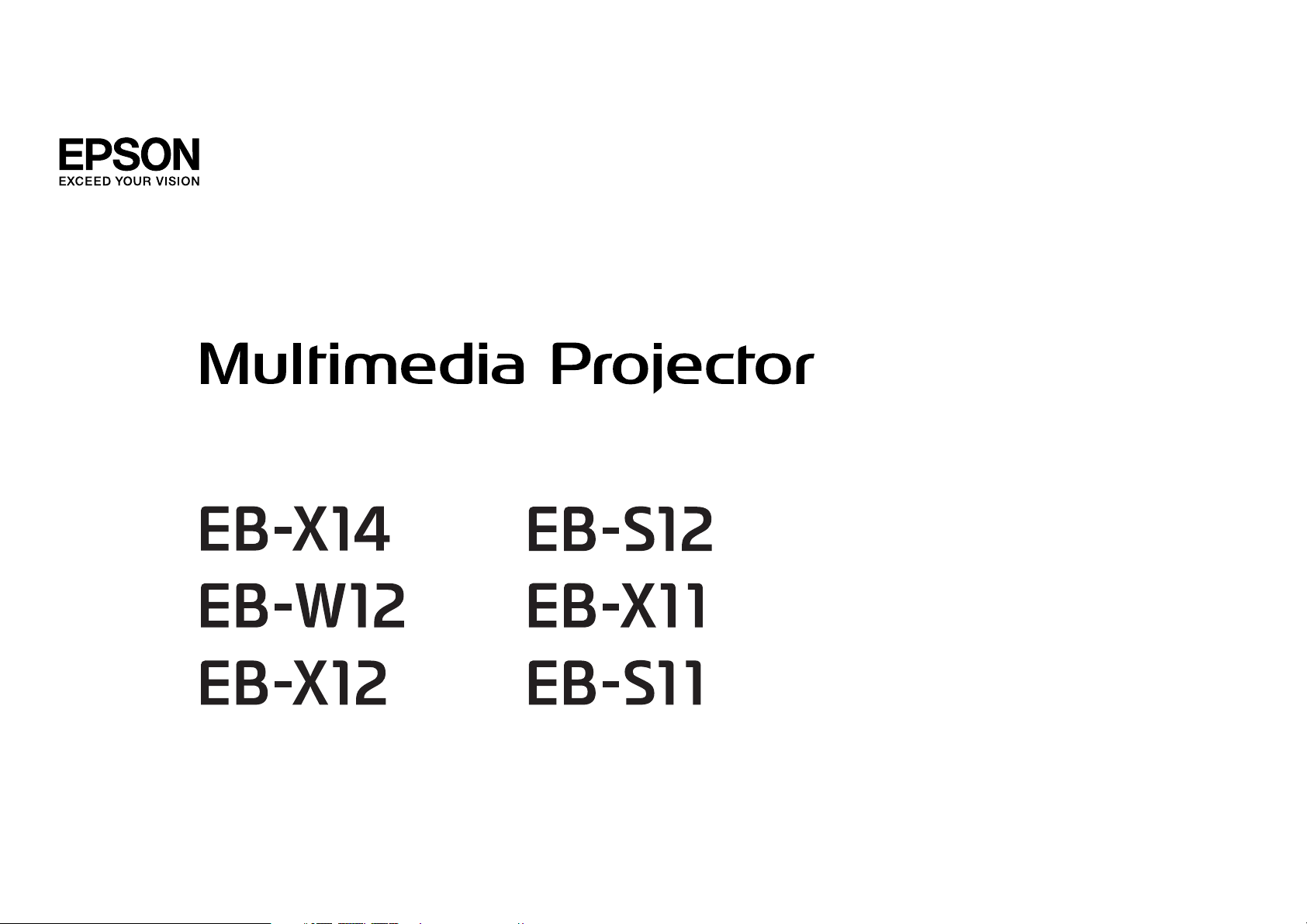
Gebruikershandleiding
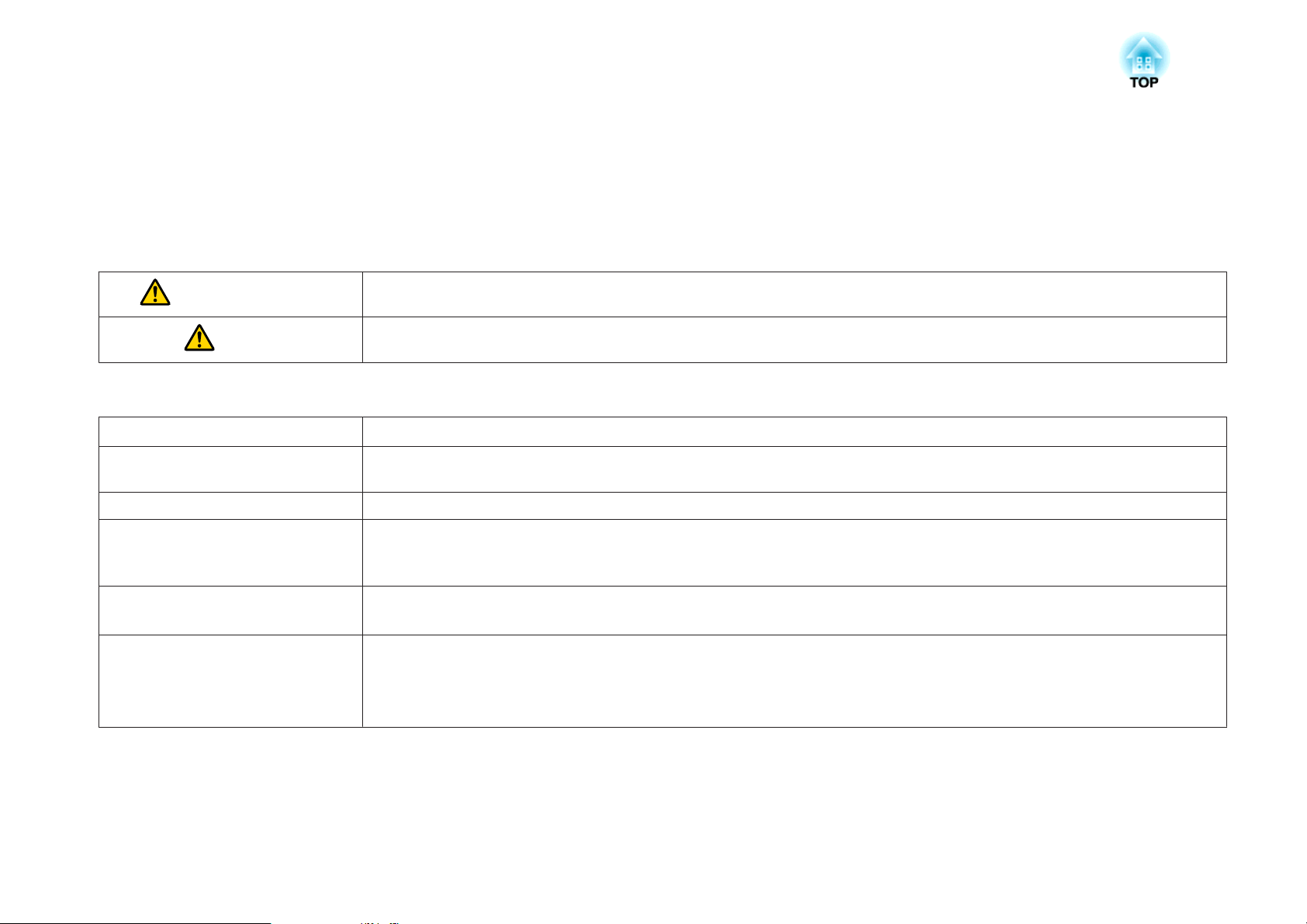
Gebruikte Symbolen en Tekens
• Veiligheidssymbolen
De documentatie en de projector gebruiken grafische symbolen om te tonen hoe u de projector veilig kunt gebruiken.
Leer en respecteer deze waarschuwingssymbolen om letsel aan personen en beschadiging van eigendom te voorkomen.
Waarschuwing
Let op
• Algemene informatiesymbolen
Let op
a
s Dit geeft aan op welke pagina meer informatie over een onderwerp kan worden gevonden.
g
[Naam] Dit verwijst naar de naam van een knop op de afstandsbediening of het bedieningspaneel.
Menunaam Dit verwijst naar de naam van een item in het menu Configuratie.
Dit symbool duidt informatie aan die, als ze genegeerd wordt, kan resulteren in persoonlijk letsel of zelfs de dood als gevolg van foutief
handelen.
Dit symbool duidt informatie aan die, als ze genegeerd wordt, kan resulteren in persoonlijk letsel of fysieke schade als gevolg van foutief
handelen.
Dit geeft aan dat de beschreven handeling tot schade of letsel kan leiden als er onvoldoende voorzichtigheid in acht wordt genomen.
Dit geeft aan dat er nuttige extra informatie volgt over een bepaald onderwerp.
Dit geeft aan dat de onderstreepte term die gevolgd wordt door dit symbool in de woordenlijst te vinden is. Zie "Woordenlijst" onder
"Bijlage".
s "Woordenlijst" pag.114
Bijvoorbeeld: de knop [Esc]
Bijvoorbeeld:
Selecteer Helderheid onder Beeld.
Beeld - Helderheid
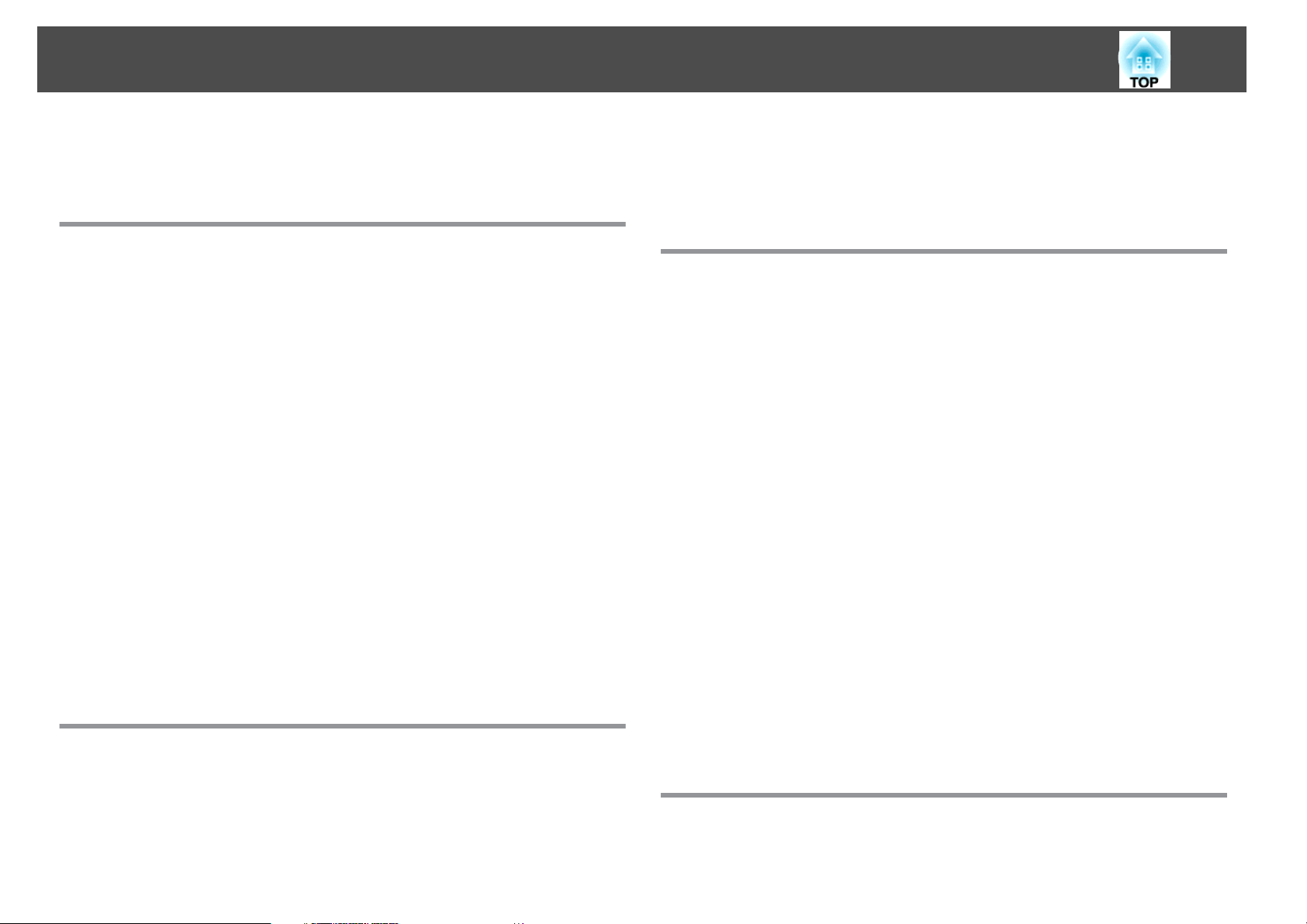
Inhoudsopgave
3
Gebruikte Symbolen en Tekens ...................... 2
Inleiding
Kenmerken van de Projector ................................. 7
Lijst met functies per model.......................................7
Snel geïnstalleerd en zó weer opgeborgen............................. 8
Aansluiten via een USB-kabel en projecteren (USB Display) ................8
Detectie van projectorbewegingen en automatische correctie van
beeldvervorming (alleen EB-X14/EB-W12/EB-X12/EB-S12/EB-X11)...........8
Horizontale keystone-regelaar (alleen EB-X14/EB-W12/EB-X12/EB-S12/EB-X11)
.........................................................8
Handige functies voor het projecteren van beelden.......................8
Meer inhoud door breedbeeldprojectie (WXGA) (alleen EB-W12)............8
Haal het beste uit de afstandsbediening ............................. 9
U kunt uw bestanden vergroten en projecteren met de documentcamera . . . . . . 9
Verbeterde veiligheidsfuncties ...................................9
Namen van onderdelen en functies .......................... 10
Voorzijde/Bovenzijde ........................................... 10
Achterkant ..................................................11
Onderkant ..................................................13
Bedieningspaneel .............................................14
Afstandsbediening ............................................ 15
De batterijen van de afstandsbediening vervangen ....................18
Bedieningsbereik van de afstandsbediening.........................19
De projector voorbereiden
Beeldbronnen aansluiten ........................................25
USB-apparaten aansluiten ....................................... 27
Externe apparatuur aansluiten (alleen EB-S12/EB-X11/EB-S11) ............... 28
Basisgebruik
Beelden projecteren ....................................... 31
Van installatie tot projectie .......................................31
Automatisch binnenkomende signalen detecteren en het geprojecteerde beeld
wijzigen (Bron zoeken) .......................................... 32
Met de afstandsbediening overschakelen naar het doelbeeld...............33
Projecteren met USB Display ......................................33
Systeemvereisten ...........................................33
De eerste keer aansluiten ...................................... 34
De installatie ongedaan maken .................................. 36
Geprojecteerde beelden bijstellen .......................... 37
Keystone-vervorming (trapeziumvormige vertekening) corrigeren ............ 37
Automatische correctie .......................................37
Handmatige correctie ........................................38
De beeldgrootte bijstellen .......................................41
De beeldpositie bijstellen ........................................41
De horizontale helling bijstellen ...................................42
Scherpstellen ................................................42
Het volume bijstellen ........................................... 42
De projectiekwaliteit selecteren (Kleurmodus selecteren) .................. 42
Automatische iris instellen ....................................... 43
De hoogte-breedteverhouding van het geprojecteerde beeld wijzigen . . . . . . . . 44
Methode wijzigen ...........................................44
De hoogte-breedteverhouding wijzigen............................44
De projector installeren .................................... 21
Installatiemethoden ............................................21
Installatiemethoden ..........................................22
Schermgrootte en geschatte projectieafstand.......................... 22
Apparatuur aansluiten ..................................... 24
Een computer aansluiten ........................................ 24
Nuttige Functies
Projectiefuncties .......................................... 48
Projecteren zonder een computer (Dia show) .......................... 48

Inhoudsopgave
4
Specificaties voor bestanden die in een Dia show kunnen worden geprojecteerd
........................................................ 48
Voorbeelden van een Dia show ..................................48
Dia show gebruiken .......................................... 49
De geselecteerde afbeelding projecteren...........................50
De beeldbestanden in een map achter elkaar projecteren (Dia show)........51
Weergave-instellingen voor beeldbestanden en bewerkingsinstellingen van een
diashow .................................................. 52
Het beeld en het geluid tijdelijk niet weergeven (A/V dempen)..............53
Het beeld bevriezen (Freeze) ......................................53
Aanwijzerfunctie (Aanwijzer) ......................................54
Een gedeelte van het beeld weergeven (E-Zoom) ........................ 55
De muisaanwijzer bedienen met de afstandsbediening (Draadloze muis).......56
Een gebruikerslogo opslaan ......................................58
Beveiligingsfuncties ....................................... 60
Gebruikers beheren (Wachtwoordbeveiliging) ..........................60
Manieren van Wachtwoordbeveiliging .............................60
Wachtwoordbeveiliging instellen................................60
Wachtwoord invoeren ........................................61
Bediening beperken (Toetsvergrendeling) ............................62
Antidiefstalvergrendeling ........................................ 64
Het draadslot installeren .......................................64
Controle en bediening ..................................... 65
ESC/VP21-opdrachten ..........................................65
Voordat u begint ............................................65
Lijst met Opdrachten ......................................... 65
Communicatieprotocol.......................................66
Configuratiemenu
Het Configuratiemenu gebruiken ........................... 68
Menu Instellingen .............................................73
Menu Uitgebreid ..............................................74
Menu Informatie (alleen weergave) .................................75
Menu Resetten ...............................................77
Problemen Oplossen
De Help-functie gebruiken ................................. 79
Problemen oplossen ....................................... 80
De indicatielampjes aflezen...................................... 80
Als de indicatielampjes geen uitkomst bieden ..........................84
Problemen met het beeld ........................................85
Geen beeld ................................................85
Bewegende beelden worden niet weergegeven (alleen het deel met bewegend
beeld wordt zwart)..........................................86
De projectie stopt automatisch.................................. 86
Het bericht Niet ondersteund. wordt weergegeven. ....................86
Het bericht Geen signaal wordt weergegeven......................... 86
Vaag, vervormd of onscherp beeld ................................87
Interferentie of vervormd beeld ..................................88
Afgevlakt (lang) of kort beeld of onjuiste verhoudingen................. 88
De beeldkleuren zijn niet juist...................................89
Donker beeld ..............................................90
Problemen bij het starten van de projectie ............................90
De projector gaat niet aan ..................................... 90
Overige problemen ............................................91
Geen geluid of zwak geluid .....................................91
De afstandsbediening werkt niet.................................92
Ik wil de taal van meldingen en menu's wijzigen ......................92
Namen van afbeeldingsbestanden worden niet correct weergegeven in de
diashow. .................................................92
Lijst met Functies .......................................... 69
Tabel van het Configuratiemenu................................... 69
Menu Beeld .................................................70
Menu Signaal ................................................71
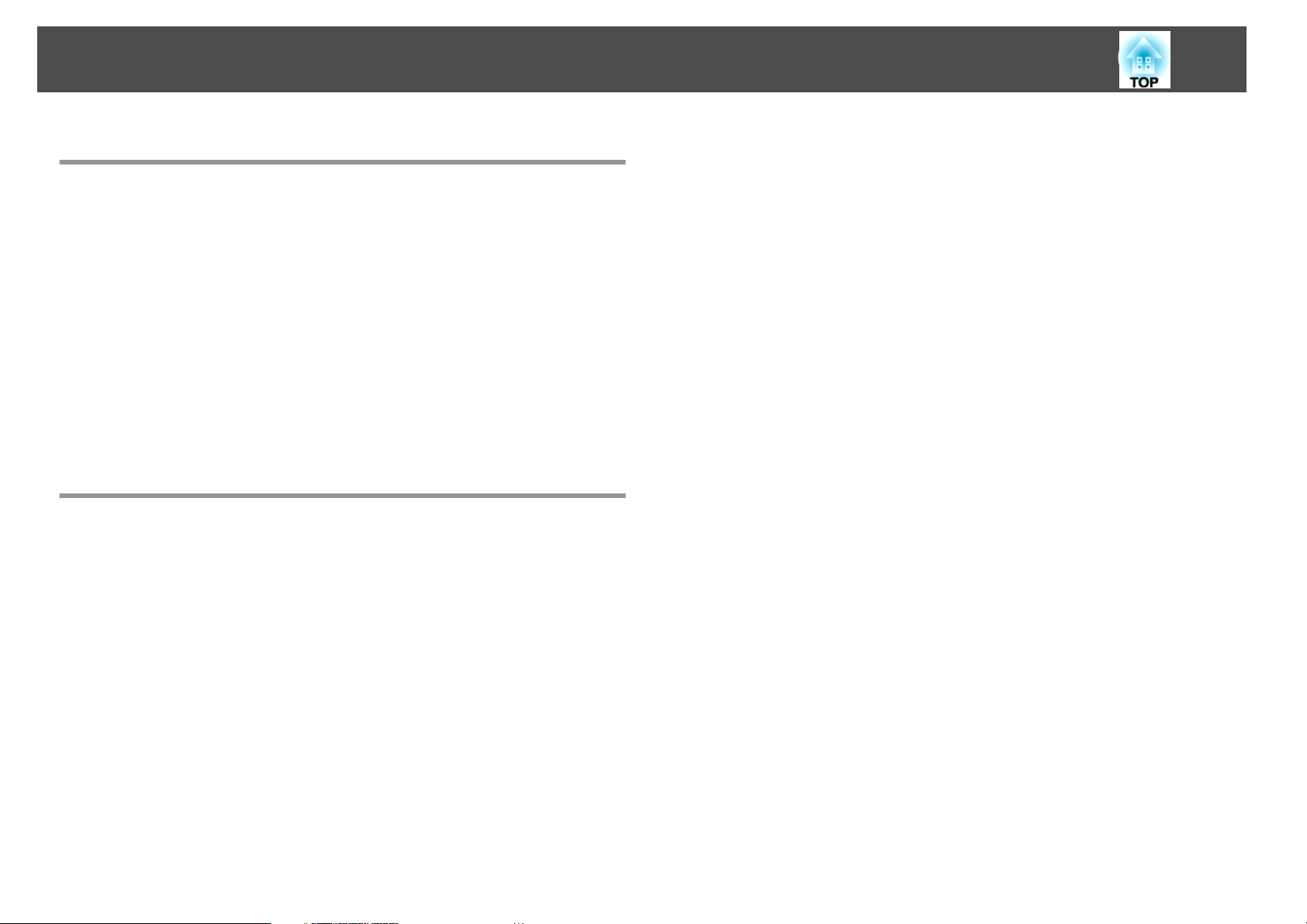
Inhoudsopgave
5
Onderhoud
Reinigen .................................................. 94
Het oppervlak van de projector reinigen .............................. 94
De lens reinigen.............................................. 94
Reinigen van het luchtfilter .......................................94
Verbruiksmateriaal Vervangen ............................. 96
De Lamp Vervangen ...........................................96
Vervangingsperiode projectorlamp ...............................96
Het vervangen van de projectorlamp..............................96
Resetten van de lampuren .....................................99
De luchtfilter Vervangen .........................................99
Vervangingsperiode luchtfilter ..................................99
Procedure voor het vervangen van de luchtfilter ......................99
Bijlage
Optionele Accessoires en Verbruiksmateriaal ............... 103
Optionele Accessoires ......................................... 103
Verbruiksmateriaal ............................................103
Afmetingen .............................................. 113
Woordenlijst ............................................. 114
Algemene Opmerkingen .................................. 116
Betreffende de benamingen ..................................... 116
Algemene opmerking: ......................................... 116
Index .................................................... 117
Schermgrootte en projectieafstand ........................ 104
Projectieafstand (voor EB-W12) ................................... 104
Projectieafstand (voor EB-X14/EB-X12/EB-X11)......................... 105
Projectieafstand (voor EB-S12/EB-S11).............................. 106
Ondersteunde monitorbeeldschermen ..................... 108
Ondersteunde Resoluties ....................................... 108
Computersignalen (RGB analoog)............................... 108
Componentvideo .......................................... 109
Composite Video ...........................................109
Ingangssignaal vanaf de HDMI-ingang (alleen EB-X14/EB-W12/EB-X12) . . . . . . 109
Technische Gegevens . . . . . . . . ............................. 110
Algemene Specificatie van de Projector ............................. 110
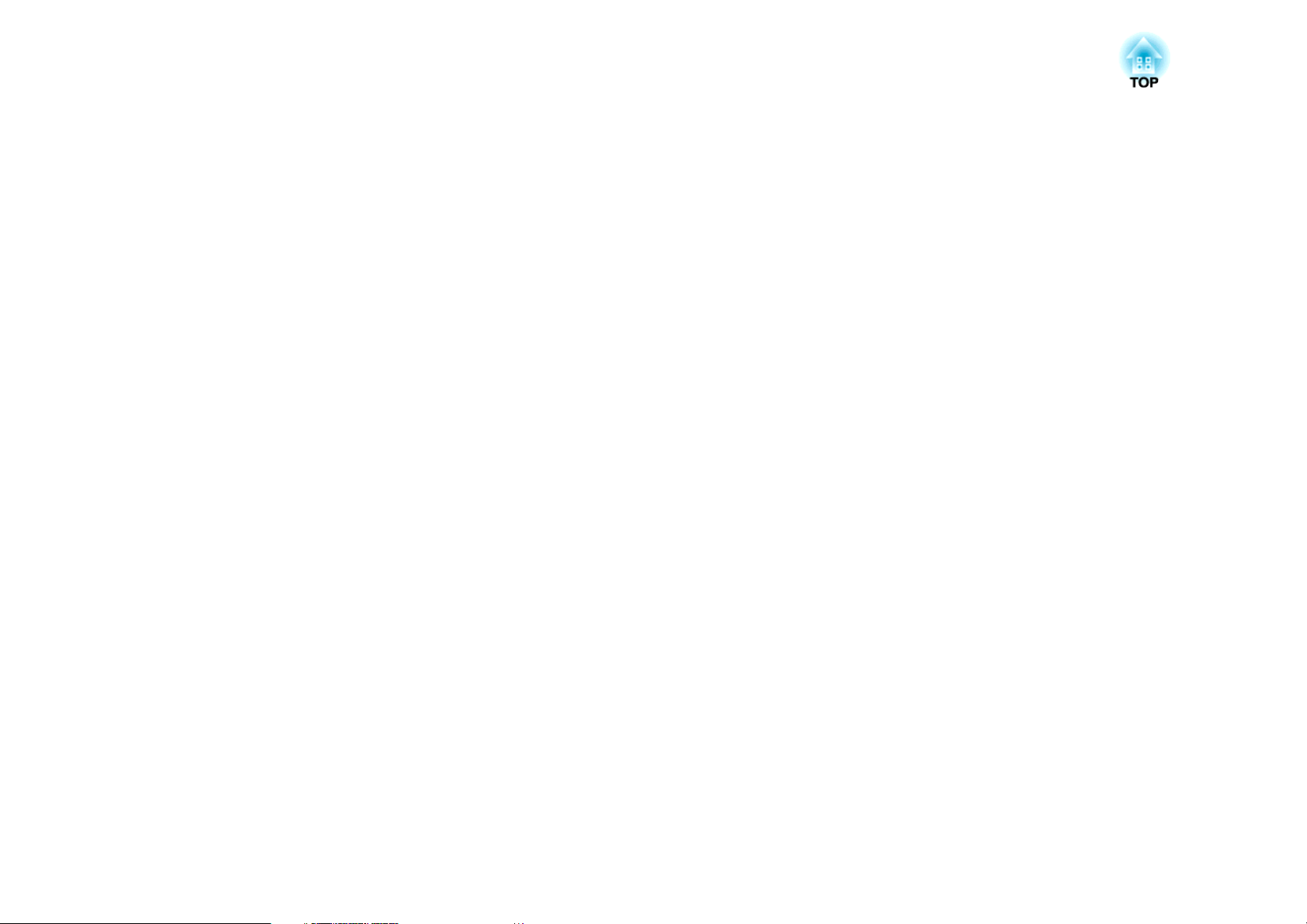
Inleiding
In dit hoofdstuk worden de kenmerken en de namen van onderdelen van de projector besproken.
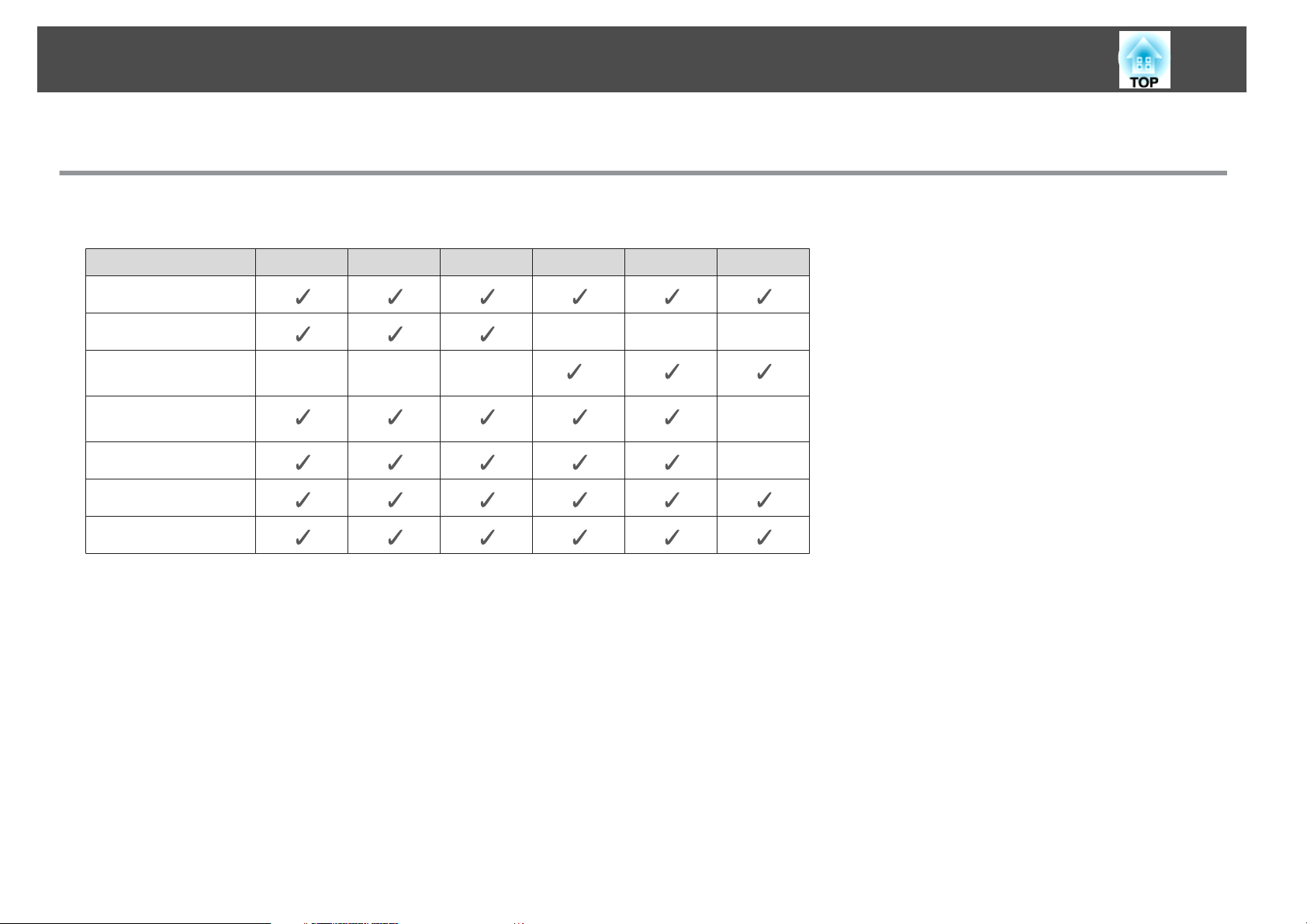
Kenmerken van de Projector
Lijst met functies per model
De beschikbare functies zijn afhankelijk van het model dat wordt gebruikt. In de tabel hieronder ziet u welke functies beschikbaar zijn voor elk model.
Functie EB-X14 EB-W12 EB-X12 EB-S12 EB-X11 EB-S11
USB Display
HDMI-aansluiting ---
7
Aansluiting voor
externe apparatuur
Automatische VKeystone
H-Keystone-regelaar
Quick Corner
Diashow
Is mogelijk niet beschikbaar afhankelijk van het land van aankoop.
*1
*2 De horizontale keystone-regelaar is niet geïnstalleerd op dit model maar u kunt de functie H-Keystone gebruiken op het bedieningspaneel of in het menu
Configuratie.
---
*1
-
*2
-
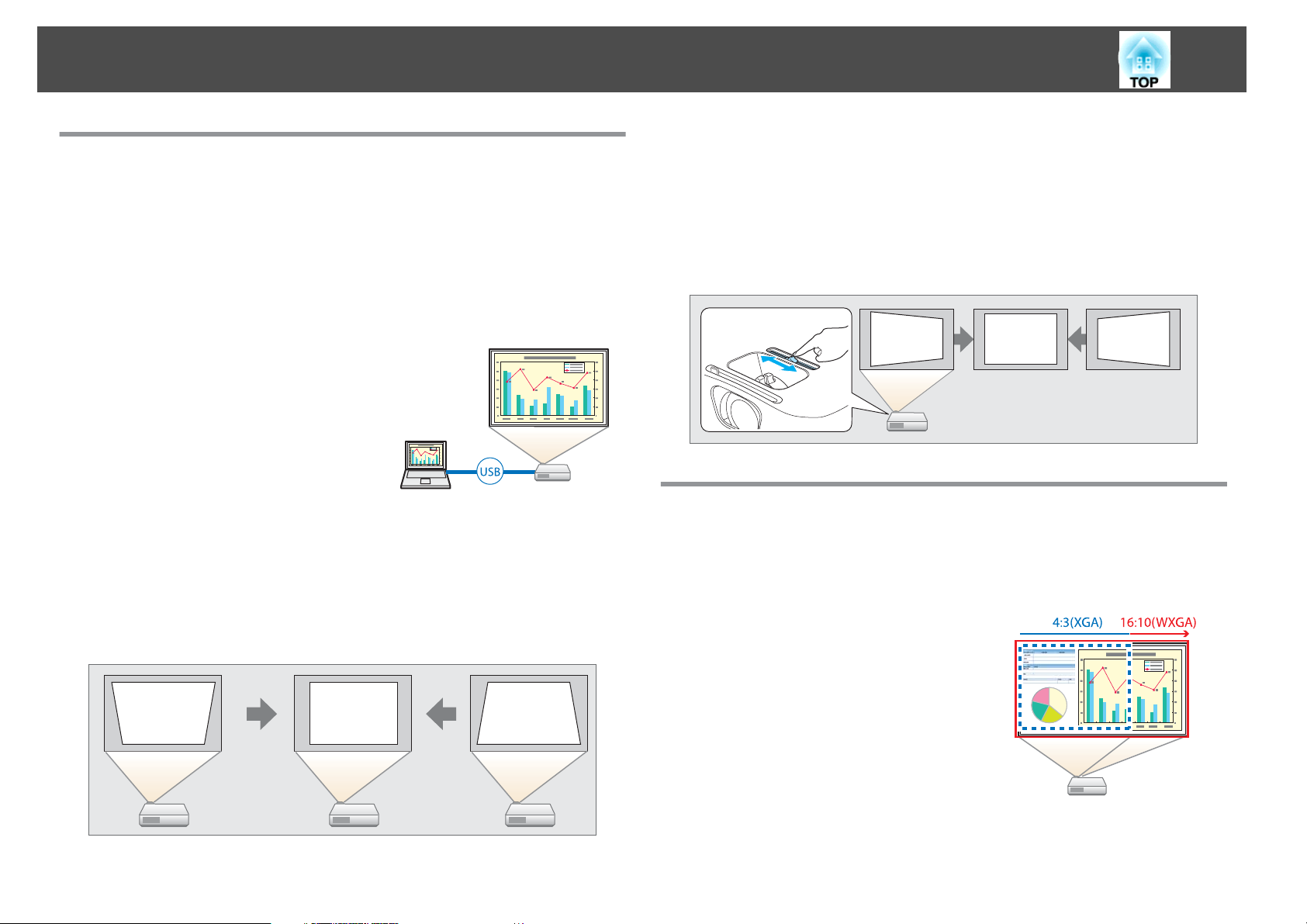
Kenmerken van de Projector
8
Snel geïnstalleerd en zó weer opgeborgen
• Gewoon even aansluiten op het stopcontact en de projector staat aan.
• U kunt van korte afstand op een groot scherm projecteren.
• U kunt de hoogte van de projector eenvoudig met één hendel instellen.
• De projector is dadelijk afgekoeld en dus zó weer opgeborgen.
Aansluiten via een USB-kabel en projecteren (USB Display)
Gebruik een USB-kabel om beelden van een
computer te projecteren zonder gebruik te
hoeven maken van een computerkabel.
s "Projecteren met USB Display" pag.33
Detectie van projectorbewegingen en automatische correctie van
beeldvervorming (alleen EB-X14/EB-W12/EB-X12/EB-S12/EB-X11)
Deze projector corrigeert automatisch de verticale keystone-vertekening die
kan optreden bij het opstellen of verplaatsen van de projector.
s
"Automatische correctie" pag.37
Horizontale keystone-regelaar (alleen EB-X14/EB-W12/EB-X12/EBS12/EB-X11)
Hiermee kunt u gemakkelijk de horizontale vervorming in het
geprojecteerde beeld corrigeren. Deze functie gebruikt u wanneer u de
projector niet parallel met het scherm kunt opstellen.
s
"Handmatige correctie" pag.38
Handige functies voor het projecteren van beelden
Meer inhoud door breedbeeldprojectie (WXGA) (alleen EB-W12)
Bij een computer met een 16:10 breedbeeld
LCD-scherm met WXGA-resolutie kan het
beeld in dezelfde beeldverhouding worden
geprojecteerd. U kunt whiteboards en andere
schermen met liggende indeling gebruiken.
s "De hoogte-breedteverhouding van het
geprojecteerde beeld wijzigen " pag.44
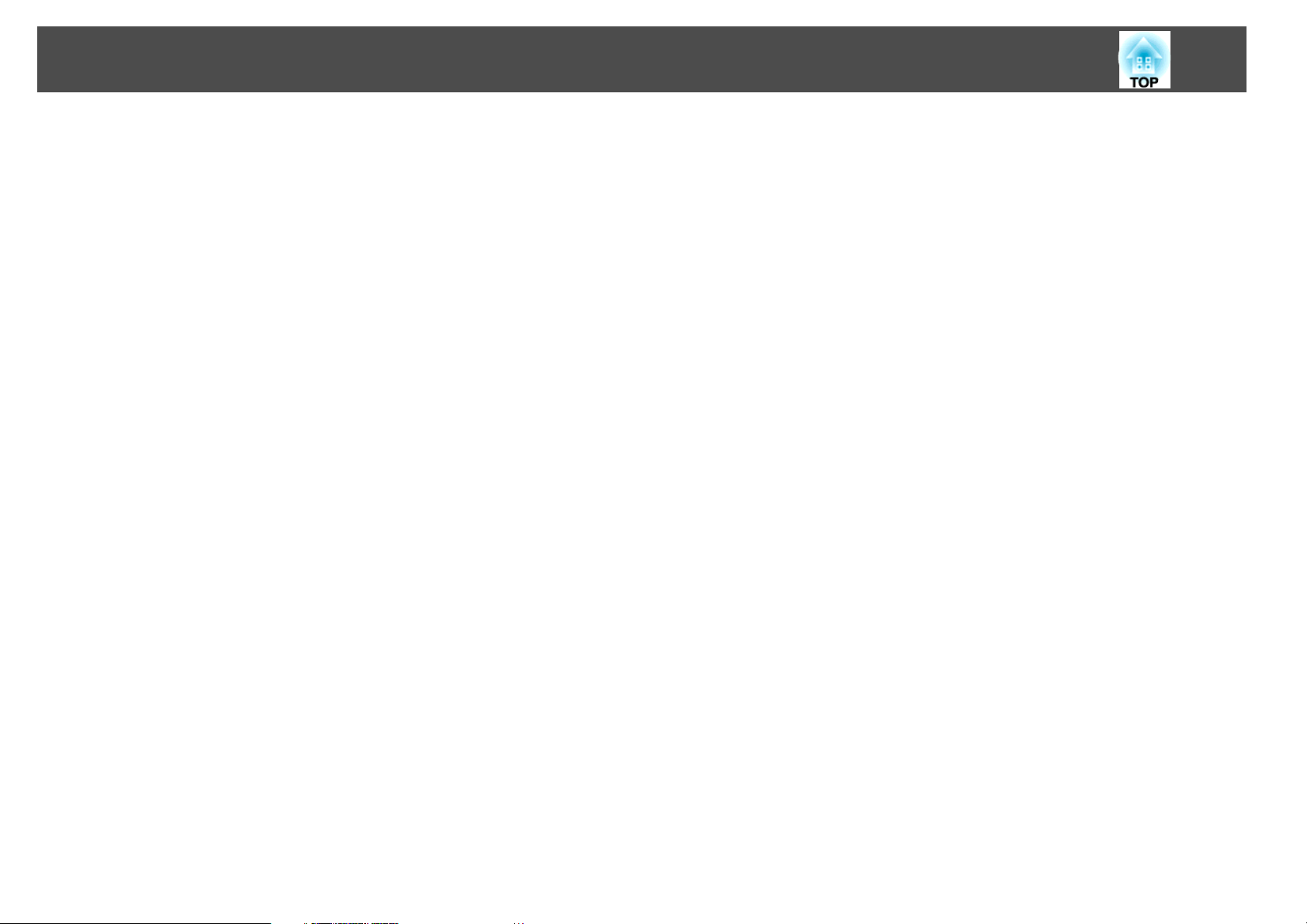
Kenmerken van de Projector
9
Haal het beste uit de afstandsbediening
U kunt met de afstandsbediening een aantal handelingen verrichten zoals
het vergroten van een deel van het beeld. U kunt de afstandsbediening
tijdens presentaties ook als aanwijzer gebruiken, of als computermuis.
s
"Aanwijzerfunctie (Aanwijzer)" pag.54
s
"Een gedeelte van het beeld weergeven (E-Zoom)" pag.55
s
"De muisaanwijzer bedienen met de afstandsbediening (Draadloze
muis)" pag.56
U kunt uw bestanden vergroten en projecteren met de documentcamera
Met de optionele documentcamera kunt u papieren documenten en
objecten projecteren. De scherpstelling wordt automatisch aangepast door
de automatische scherpstellingsfunctie. U kunt het beeld ook vergroten met
de digitale zoom.
s
"Optionele Accessoires" pag.103
• Het apparaat is uitgerust met verschillende antidiefstalbeveiligingen
De projector is uitgerust met de volgende soorten antidiefstalbeveiliging.
• Beveiligingssleuf
• Installatiepunt van beveiligingskabel
"Antidiefstalvergrendeling" pag.64
s
Verbeterde veiligheidsfuncties
• Wachtwoordbeveiliging om het aantal gebruikers te beperken en te
beheren
U kunt een wachtwoord instellen en zo bepalen wie de projector mag
gebruiken.
s
"Gebruikers beheren (Wachtwoordbeveiliging)" pag.60
• Bedieningsvergrendeling beperkt de knopbediening op het
bedieningspaneel
Zo kunt u voorkomen dat de projectorinstellingen zonder toestemming
worden gewijzigd bij gebruik tijdens evenementen, op scholen, enzovoort.
s
"Bediening beperken (Toetsvergrendeling)" pag.62
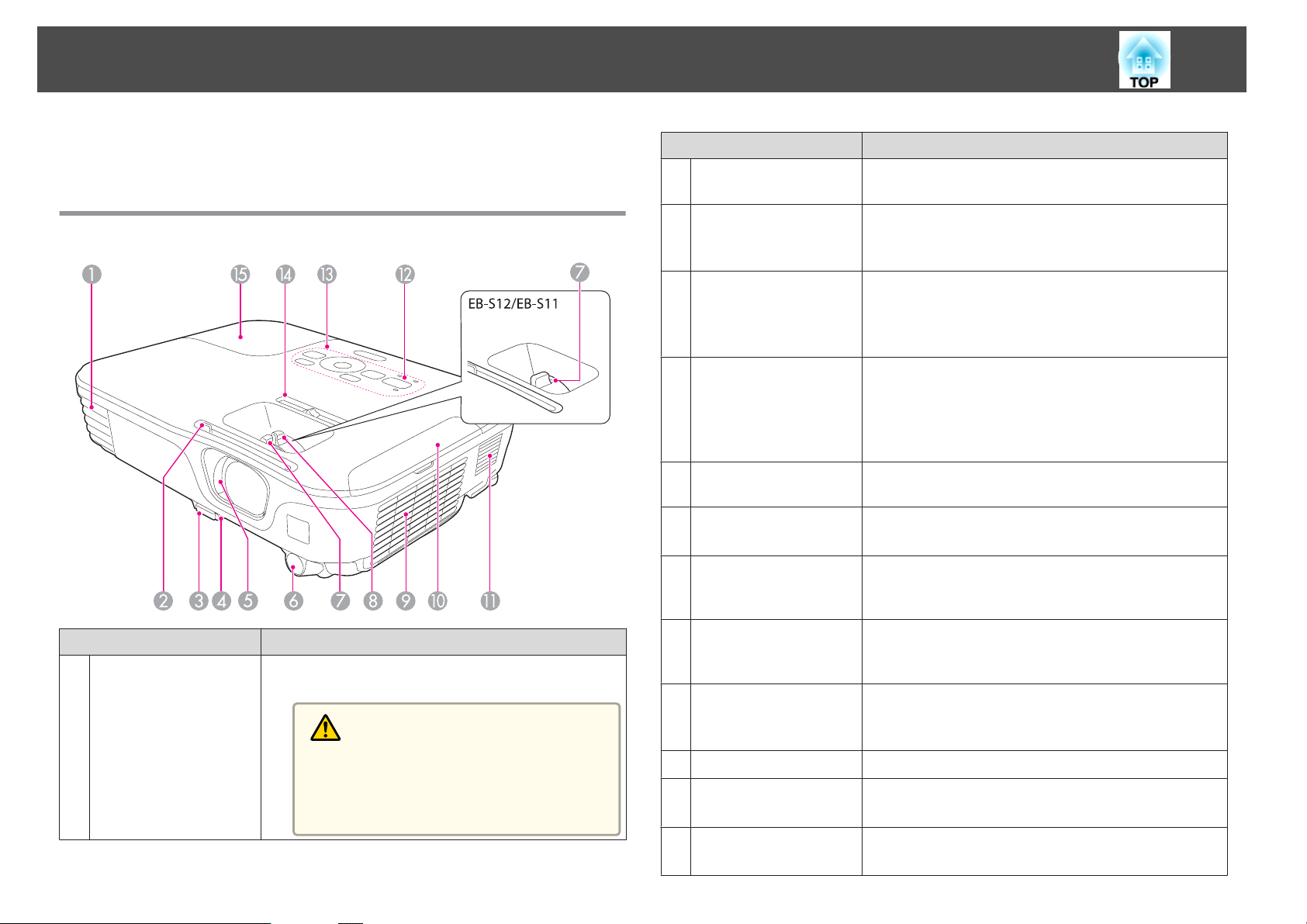
Namen van onderdelen en functies
10
Alle functies in deze handleiding worden verklaard aan de hand van
afbeeldingen van EB-W12, tenzij anders vermeld.
Voorzijde/Bovenzijde
Naam Functie
Luchtafvoerventiel
A
Afvoerventilator voor lucht die is gebruikt voor het
afkoelen van het binnenste van de projector.
Let op
Houd tijdens de projectie gezicht noch handen
voor de luchtuitlaat; plaats evenmin voorwerpen
die door de warmte kunnen vervormen of beschadigd raken in de buurt van de uitlaat.
Naam Functie
AV Mute-schuifknop
B
Hendel voor instellen
C
voet
Instelbare voet aan
D
voorzijde
AV Mute-schuifklep
E
Externe receiver
F
Scherpstelring
G
Zoomstelring
H
(alleen EB-X14/EBW12/EB-X12/EB-X11)
Luchttoevoerventilat
I
or
(luchtfilter)
Luchtfilterdeksel
J
Luidspreker
K
Indicatielampjes
L
Bedieningspaneel
M
Schuif de knop om de A/V Mute-schuifklep te openen en
te sluiten.
Druk op de voethendel om de instelbare voet aan de
voorzijde uit te schuiven en in te trekken.
s "De beeldpositie bijstellen" pag.41
Als de projector op een plat oppervlak is geplaatst, bv. op
een tafel, kunt u de voet uitschuiven om de beeldpositie
aan te passen.
s "De beeldpositie bijstellen" pag.41
Schuif ter bescherming van de lens de klep dicht als u de
projector niet gebruikt. Door de schuifklep tijdens de
projectie te sluiten kunt u beeld en geluid onderdrukken.
s "Het beeld en het geluid tijdelijk niet weergeven (A/V
dempen)" pag.53
Hiermee worden signalen vanaf de afstandsbediening
ontvangen.
Hiermee wordt de beeldscherpte ingesteld.
s "Scherpstellen" pag.42
Hiermee wordt de beeldgrootte ingesteld.
s "De beeldgrootte bijstellen" pag.41
Voert lucht in om de projector intern te koelen.
s "Reinigen van het luchtfilter" pag.94
Hiermee wordt de deksel van het luchtfilter geopend en
gesloten.
s "De luchtfilter Vervangen" pag.99
Geeft geluid weer.
Geeft de projectorstatus weer.
s "De indicatielampjes aflezen" pag.80
Hiermee bedient u de projector.
s "Onderkant" pag.13
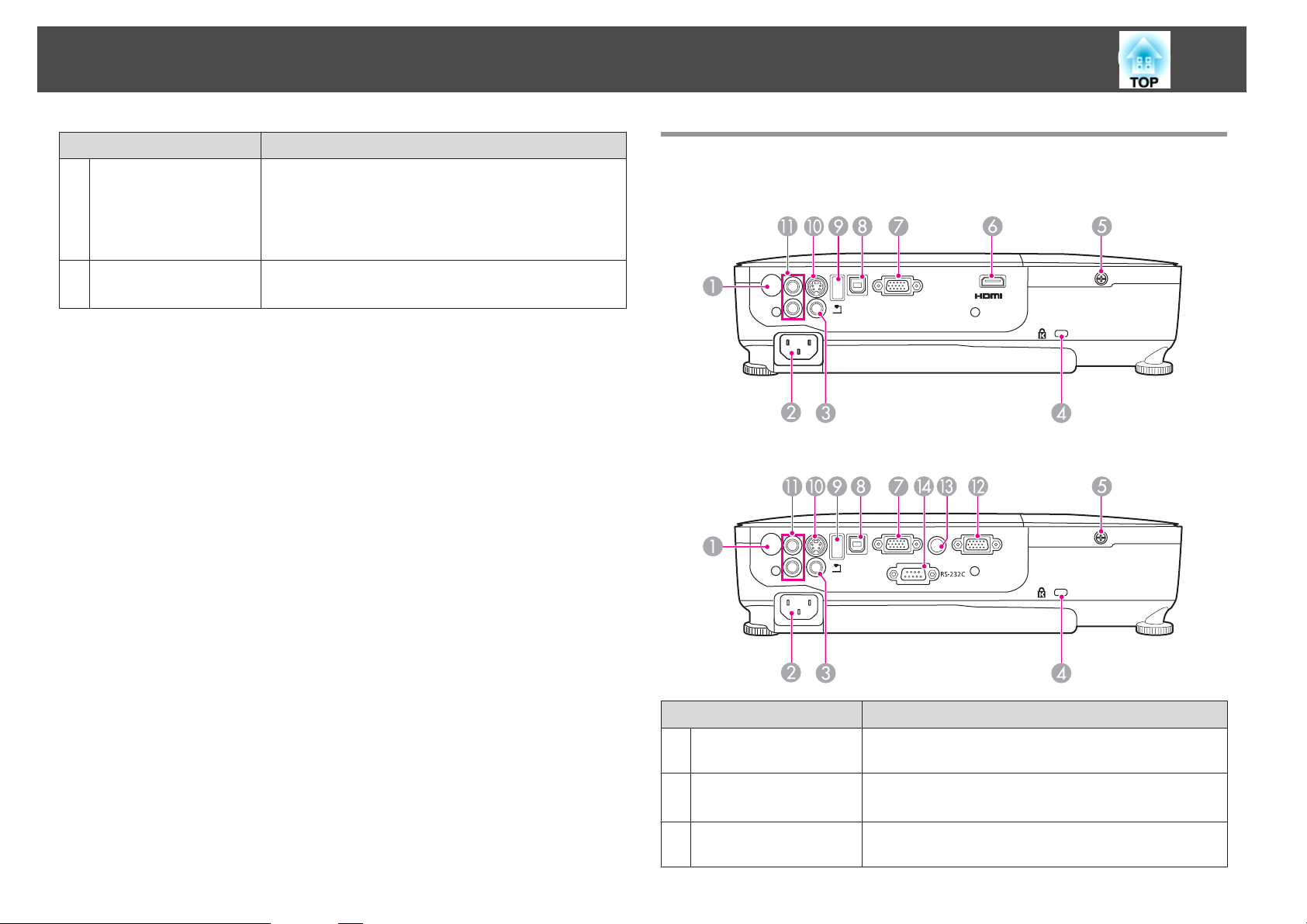
Namen van onderdelen en functies
11
Naam Functie
Horizontale keystone-
N
regelaar
(alleen EB-X14/EBW12/EB-X12/EB-S12/
EB-X11)
Lampdeksel
O
Hiermee corrigeert u horizontale vervorming in het
geprojecteerde beeld.
s "Handmatige correctie" pag.38
Open deze deksel als u de projectorlamp wilt vervangen.
s "De Lamp Vervangen" pag.96
Achterkant
EB-X14/EB-W12/EB-X12
EB-S12/EB-X11/EB-S11
Naam Functie
Externe receiver
A
Voedingsingang
B
Video-ingang
C
Hiermee worden signalen vanaf de afstandsbediening
ontvangen.
Hierop sluit u het netsnoer van de projector aan.
s "Van installatie tot projectie" pag.31
Ingang voor Composite Video-signalen van
videobronnen.
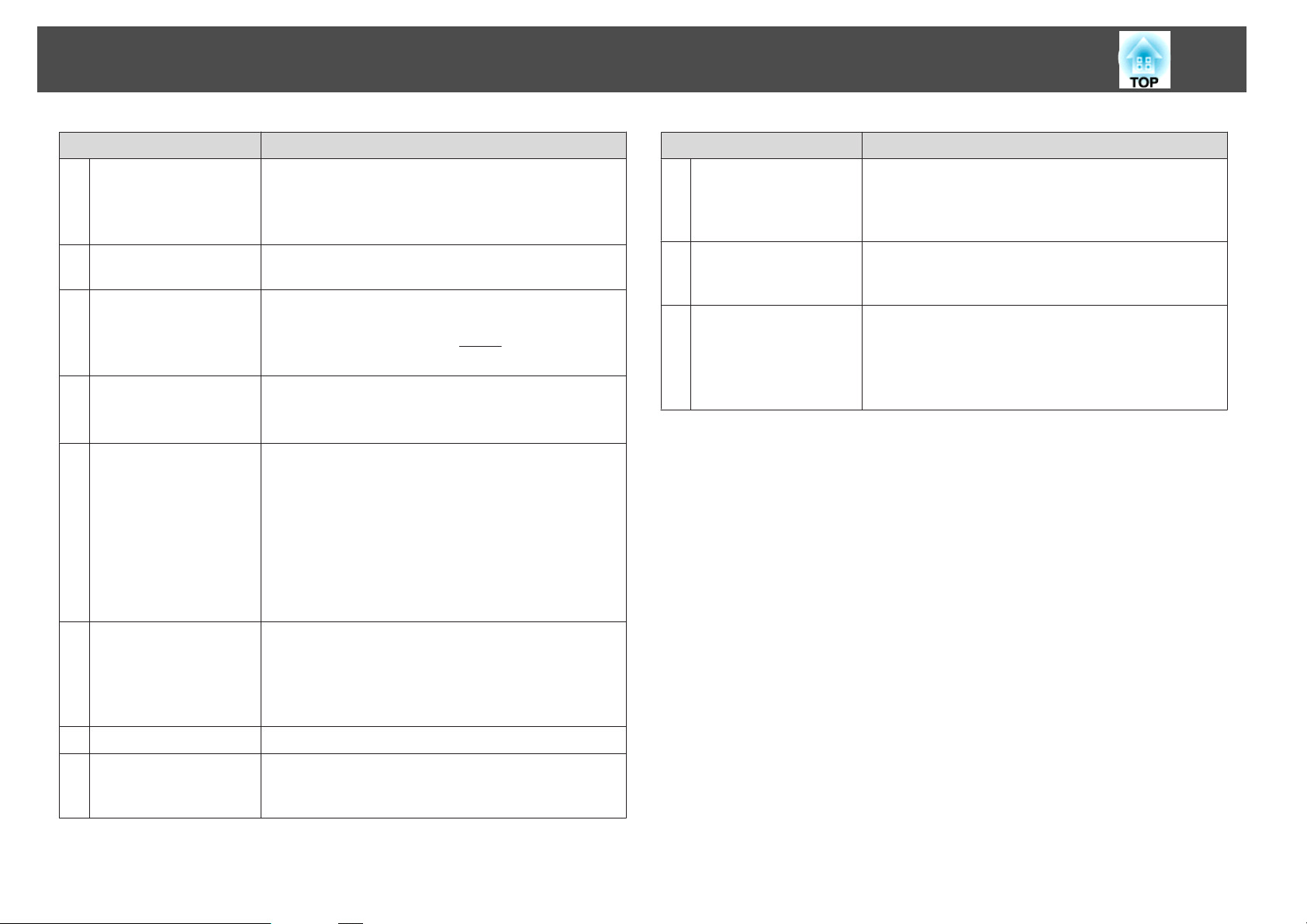
Namen van onderdelen en functies
12
Naam Functie
Beveiligingssleuf
D
Bevestigingsschroef
E
voor lampdeksel
HDMI-ingang (alleen
F
EB-X14/EB-W12/EBX12)
Computer-ingang
G
USB(TypeB)-ingang
H
De beveiligingssleuf is compatibel met het door
Kensington geproduceerde Microsaver Security
System.
s "Antidiefstalvergrendeling" pag.64
Schroef deze vast om het lampdeksel op zijn plaats te
bevestigen.
Ingangen voor videosignalen van met HDMI
compatibele videoapparatuur en computers. Deze
projector is compatibel met
s "Apparatuur aansluiten" pag.24
Ingang voor beeldsignalen van een computer en
componentvideosignalen van andere videobronnen.
• Hiermee sluit u de projector via een USB-kabel aan
op een computer waarna het computerbeeld wordt
geprojecteerd.
s "Projecteren met USB Display" pag.33
• U gebruikt deze ingang ook voor aansluiting op een
computer via een USB-kabel om een draadloze muis
te gebruiken.
s "De muisaanwijzer bedienen met de
afstandsbediening (Draadloze muis)" pag.56
HDCPg.
Naam Functie
Monitor Out-
L
uitgang
(alleen EB-S12/EBX11/EB-S11)
Audio Output-poort
M
(alleen EB-S12/EBX11/EB-S11)
RS-232C-aansluiting
N
(alleen EB-X11/EBS11)
* De Monitor Out-uitgang en Audio Output-uitgang zijn mogelijk niet aanwezig
*
op de EB-S12 afhankelijk van het land van aankoop.
Verstuurt analoge RGB-signalen van de Computeringang naar een externe monitor. U kunt geen
ingangssignalen van andere ingangspoorten versturen
noch componentvideosignalen.
*
Zendt het geluid van het geprojecteerde beeld naar de
externe luidsprekers.
Als u de projector vanaf een computer bedient, sluit
de computer dan aan met een RS-232C-kabel. Deze
poort dient voor besturing en wordt normaliter niet
gebruikt.
s "ESC/VP21-opdrachten" pag.65
USB(TypeA)-ingang
I
S-Video-ingang
J
Audio-L/R-
K
ingangspoort
• Sluit een USB-opslagapparaat of een digitale camera
aan en projecteert afbeeldingen in een Dia show.
s "Projecteren zonder een computer (Dia show)"
pag.48
• Hierlangs sluit u de optionele Documentcamera aan.
Ingang voor S-Video-signalen van een videobron.
Ingang voor geluidssignalen van apparatuur die op de
Computer-ingang, S-Video-ingang of Video-ingang is
aangesloten.
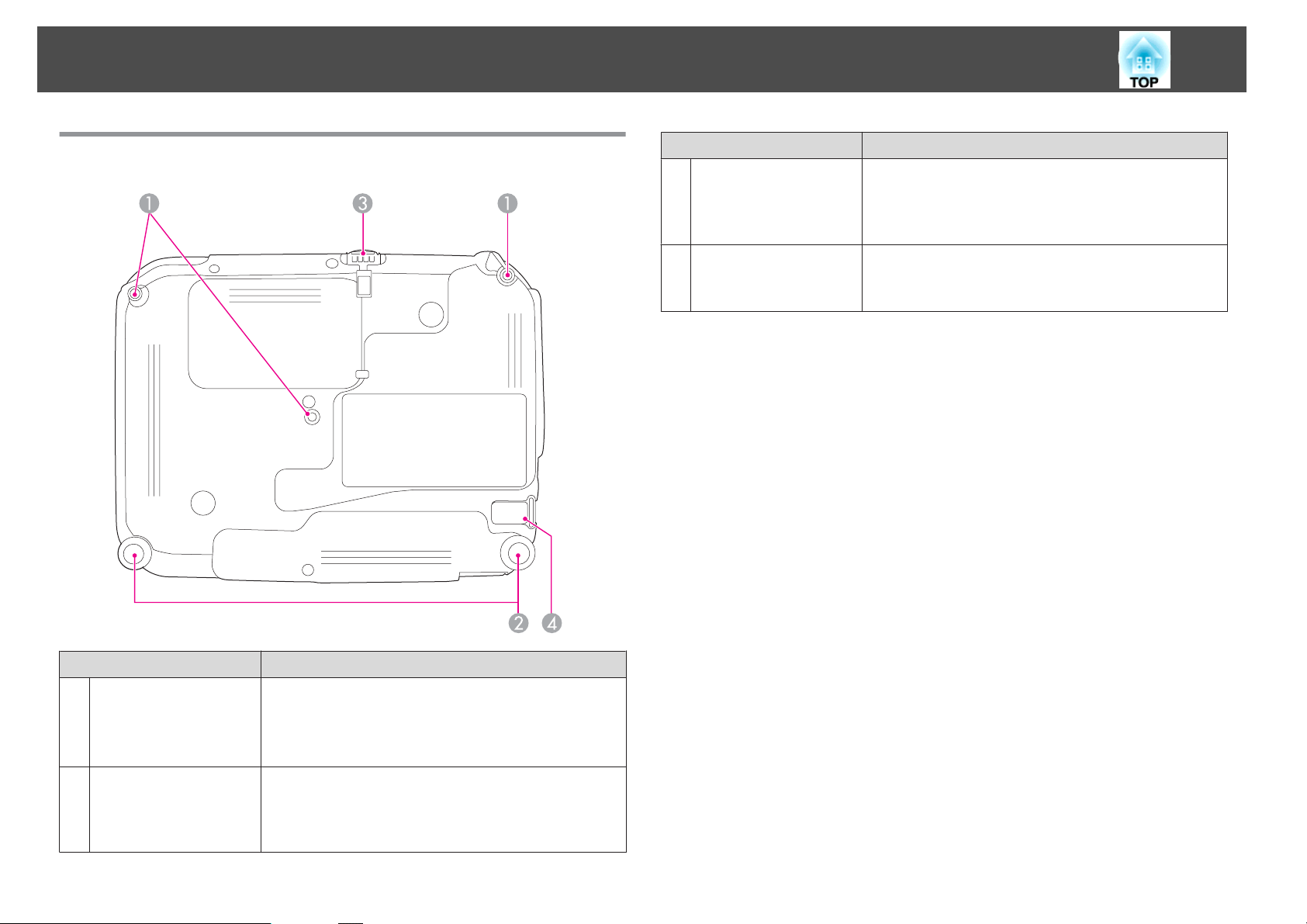
Namen van onderdelen en functies
13
Onderkant
Naam Functie
Instelbare voet aan
C
voorzijde
Installatiepunt van
D
beveiligingskabel
Als de projector op een plat oppervlak is geplaatst, bv. op
een tafel, kunt u de voet uitschuiven om de beeldpositie
aan te passen.
s "De beeldpositie bijstellen" pag.41
Leid hier een in de handel verkrijgbaar draadslot
doorheen en sluit het af.
s "Het draadslot installeren" pag.64
Naam Functie
Bevestigingspunten
A
ophangbeugel (drie
punten)
Voeten aan
B
achterzijde
Bevestig de optionele ophangbeugel hier als u de projector
aan het plafond wilt ophangen.
s "De projector installeren" pag.21
s "Optionele Accessoires" pag.103
Als de projector op een plat oppervlak is geplaatst, bv. op
een desk, kunt u deze voeten uitschuiven of intrekken om
de horizontale beeldhoek aan te passen.
s "De horizontale helling bijstellen" pag.42
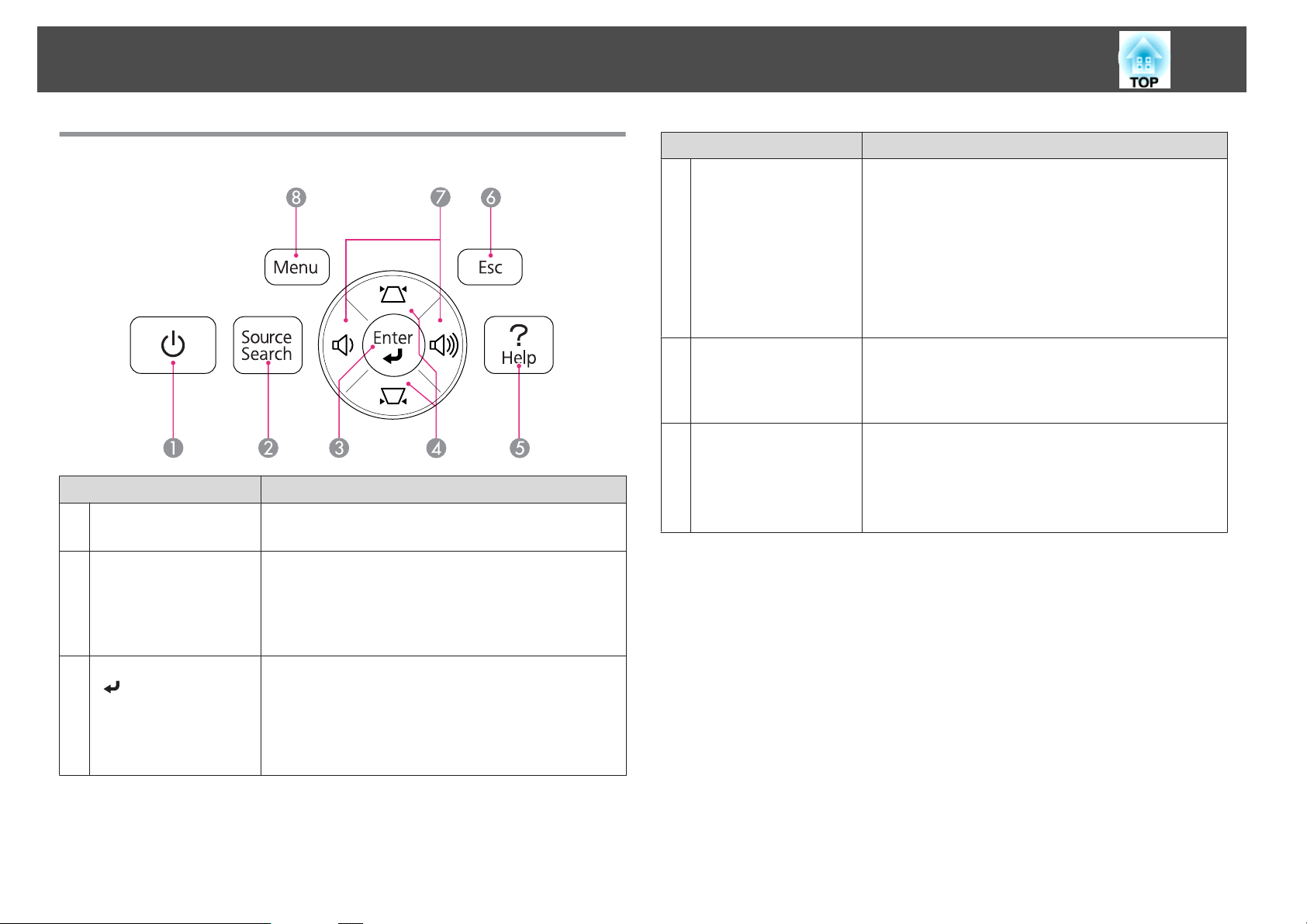
Namen van onderdelen en functies
14
Bedieningspaneel
Naam Functie
[t]-knop
A
[Source Search]-knop
B
Hiermee schakelt u de projector in of uit.
s "Van installatie tot projectie" pag.31
Hiermee schakelt u naar het volgende invoerapparaat dat
een beeldsignaal doorgeeft.
s "Automatisch binnenkomende signalen detecteren en
het geprojecteerde beeld wijzigen (Bron zoeken)"
pag.32
Naam Functie
[w][v]-knoppen
D
[Help]-knop
E
[Esc]-knop
F
• Hiermee geeft u het scherm Keystone weer, waarin u
horizontale en verticale keystonevervorming kunt
corrigeren.
s "Handmatige correctie" pag.38
• Als het Configuratiemenu of de Help wordt
weergegeven, kunt u met deze knoppen menuopties en
instellingswaarden selecteren.
s "Het Configuratiemenu gebruiken" pag.68
s "De Help-functie gebruiken" pag.79
Druk op deze knop om het hulpscherm weer te geven en te
sluiten. Het hulpscherm geeft aan hoe u problemen kunt
oplossen.
s "De Help-functie gebruiken" pag.79
• Hiermee wordt de huidige functie gestopt.
• Als deze knop wordt ingedrukt terwijl het
Configuratiemenu wordt weergegeven, geeft de
projector het vorige menu weer.
"Het Configuratiemenu gebruiken" pag.68
s
[Enter]-knop
C
[
• Als het Configuratiemenu of het Help-scherm wordt
]
weergegeven, accepteert de projector de huidige selectie
en gaat verder naar het volgende niveau.
• Indien ingedrukt tijdens de projectie van analoge RGBsignalen van de Computer-ingang, kunt u Tracking,
Sync. en Positie automatisch optimaliseren.
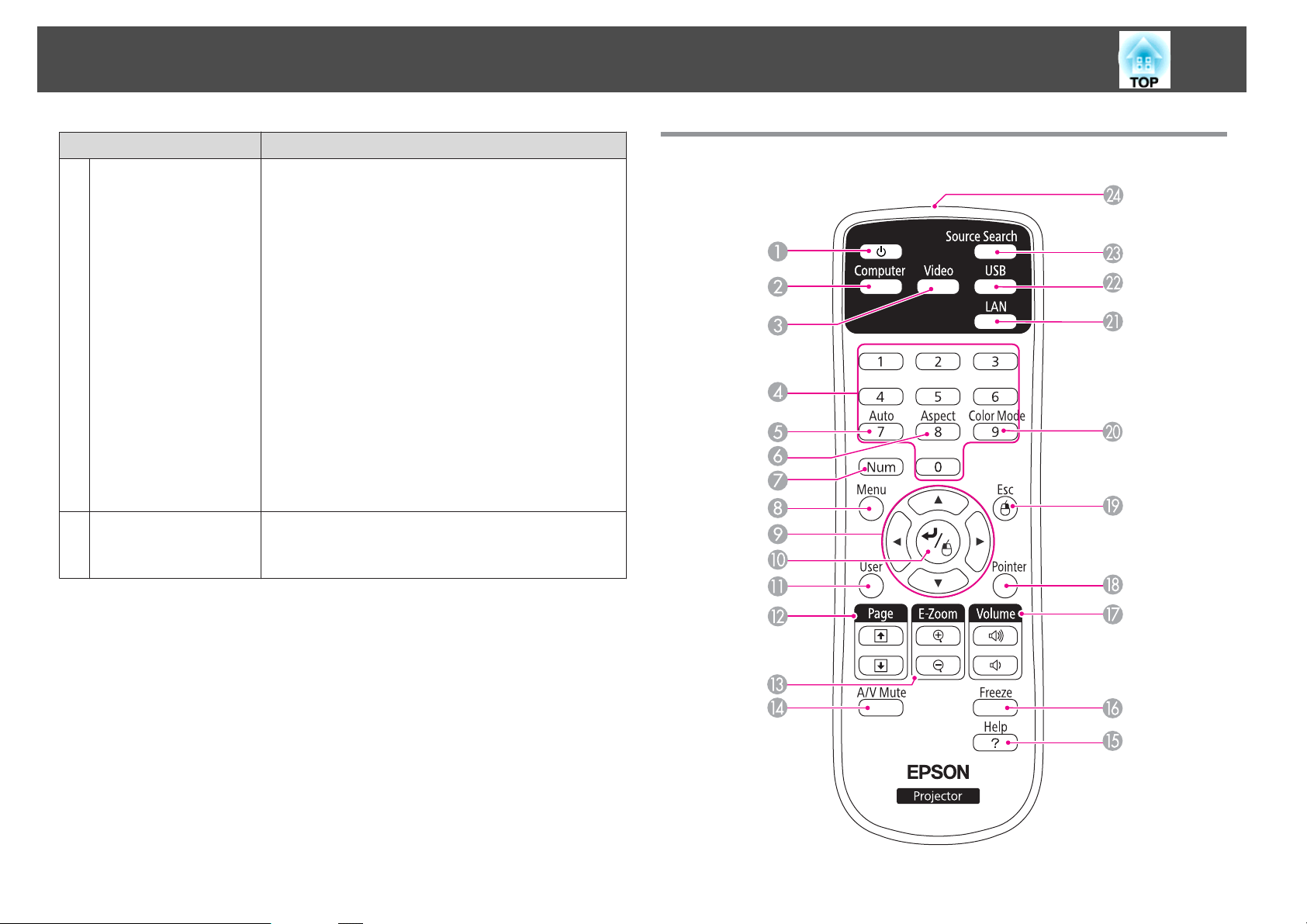
Namen van onderdelen en functies
15
[a][b]-knoppen
G
of [Wide][Tele]knoppen
[Menu]-knop
H
Naam Functie
• Voor EB-X14/EB-W12/EB-X12/EB-X11
[a] Verlaagt het volume.
[b] Verhoogt het volume.
s "Het volume bijstellen" pag.42
• Voor EB-S12/EB-S11
[Wide]: Hiermee maakt u het geprojecteerde beeld
groter.
[Tele]: Hiermee maakt u het geprojecteerde beeld
kleiner.
s "De beeldgrootte bijstellen" pag.41
• Corrigeert horizontale keystonevervorming als het
scherm Keystone wordt weergegeven.
s "H/V-Keystone" pag.38
• Als het Configuratiemenu of de Help wordt
weergegeven, kunt u met deze knoppen menuopties en
instellingswaarden selecteren.
s "Het Configuratiemenu gebruiken" pag.68
s "De Help-functie gebruiken" pag.79
Hiermee wordt het Configuratiemenu weergegeven en
gesloten.
s "Het Configuratiemenu gebruiken" pag.68
Afstandsbediening
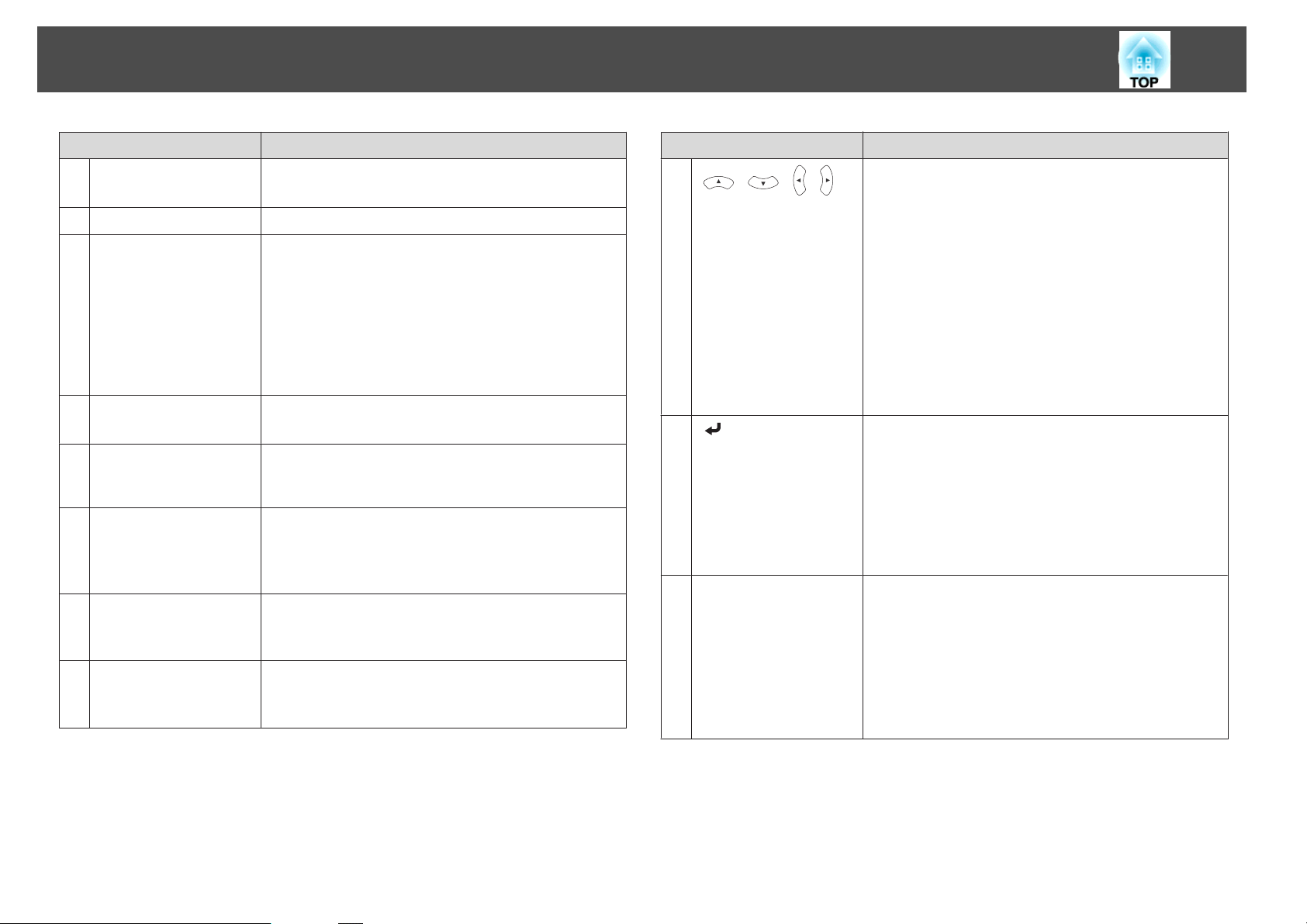
Namen van onderdelen en functies
16
Naam Functie
[t]-knop
A
[Computer]-knop
B
[Video]-knop
C
Numerieke knoppen
D
[Auto]-knop
E
[Aspect]-knop
F
[Num]-knop
G
[Menu]-knop
H
Hiermee schakelt u de projector in of uit.
s "Van installatie tot projectie" pag.31
Schakelt over naar beeld van de Computer-ingang.
• Voor EB-X14/EB-W12/EB-X12
Telkens als op de knop wordt gedrukt, wisselt het
beeld tussen de ingangspoorten van S-Video, Video
en HDMI.
• Voor EB-S12/EB-X11/EB-S11
Telkens als u op deze knop drukt, schakelt u over
tussen beeldinvoer van de S-Video-ingang en de
video-ingang.
Het wachtwoord instellen.
s "Wachtwoordbeveiliging instellen" pag.60
Indien ingedrukt tijdens de projectie van analoge RGBsignalen van de Computer-ingang, kunt u Tracking, Sync.
en Positie automatisch optimaliseren.
Bij iedere druk op deze knop verandert de hoogtebreedteverhouding.
s "De hoogte-breedteverhouding van het
geprojecteerde beeld wijzigen " pag.44
Houd deze knop ingedrukt en gebruik de numerieke
knoppen om wachtwoorden en cijfers in te voeren.
s "Wachtwoordbeveiliging instellen" pag.60
Hiermee wordt het Configuratiemenu weergegeven en
gesloten.
s "Het Configuratiemenu gebruiken" pag.68
Naam Functie
I
[ ][ ][ ][ ] -
knoppen
J
[ ] -knop
[User]-knop
K
• Als het Configuratiemenu of het hulpscherm wordt
weergegeven, kunt u met deze knoppen menu-items en
instellingen selecteren.
s "Het Configuratiemenu gebruiken" pag.68
• Tijdens de projectie van een Dia show, kunt u met deze
knoppen de vorige/volgende afbeelding weergeven, de
afbeelding draaien enz.
s "Dia show gebruiken" pag.49
• Tijdens het gebruik van de Draadloze muis-functie
wordt de muisaanwijzer verplaatst in de richting waarin
de knop wordt geduwd.
s "De muisaanwijzer bedienen met de
afstandsbediening (Draadloze muis)" pag.56
• Als het Configuratiemenu of het Help-scherm wordt
weergegeven, accepteert de projector de huidige selectie
en gaat verder naar het volgende niveau.
s "Het Configuratiemenu gebruiken" pag.68
• Als u de Draadloze muis functie gebruikt, werkt de knop
als linkermuisknop.
s "De muisaanwijzer bedienen met de
afstandsbediening (Draadloze muis)" pag.56
Selecteer een veelgebruikt item uit de vijf beschikbare
items uit het Configuratiemenu en wijs het toe aan deze
knop. Wanneer u op de knop [User] drukt, wordt de
geselecteerde menuoptie of het geselecteerde
aanpassingsscherm weergegeven, zodat u snel
instellingen/aanpassingen kunt opgeven.
s "Menu Instellingen" pag.73
Standaard is de functie Stroomverbruik toegewezen.
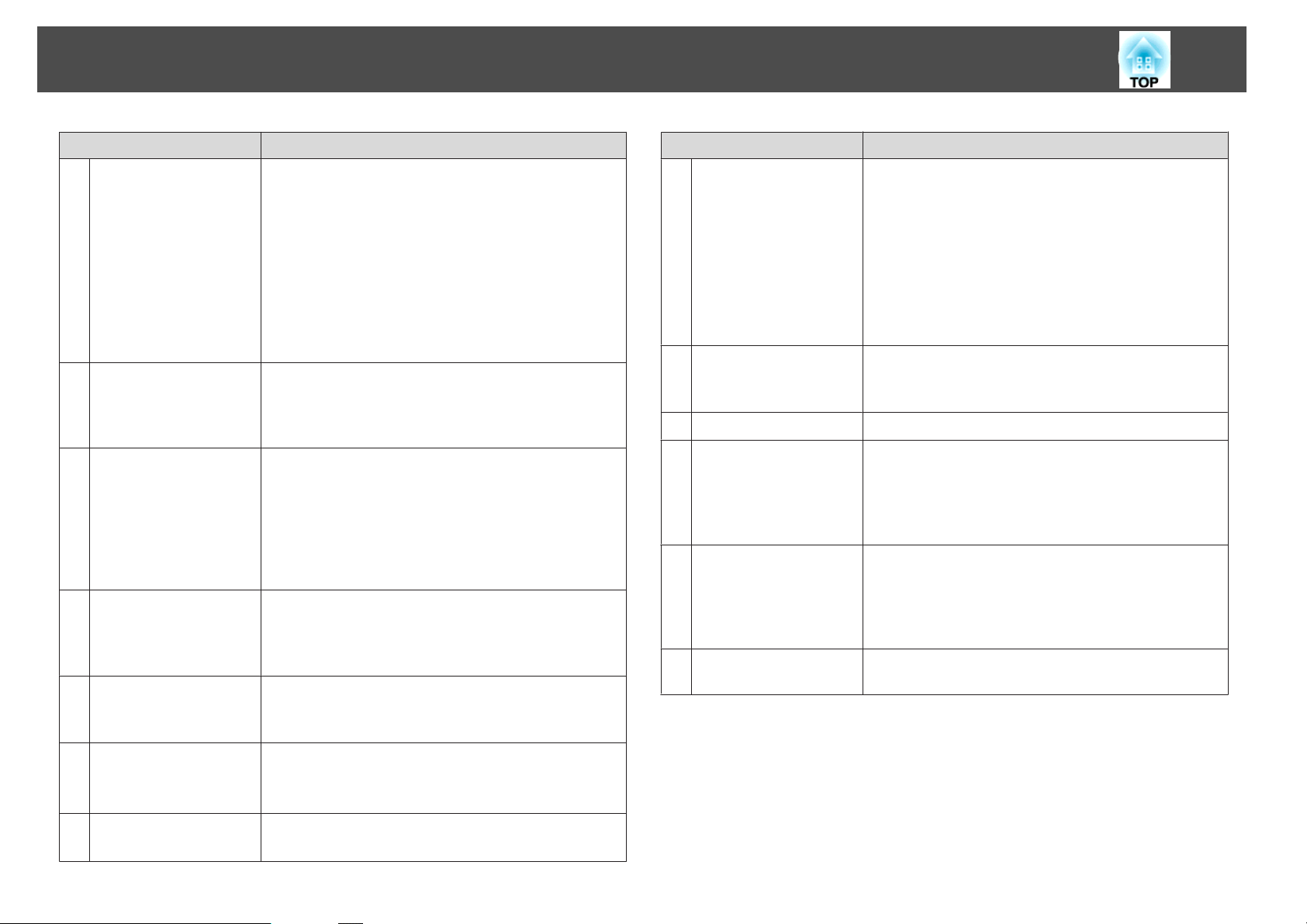
Namen van onderdelen en functies
17
Naam Functie
[Page]-knoppen
L
[[][]]
[E-Zoom]-knoppen
M
[z][x]
[A/V Mute]-knop
N
[Help]-knop
O
[Freeze]-knop
P
Hiermee schakelt u naar een andere pagina over, bv. in
PowerPoint-bestanden, wanneer u gebruik maakt van de
volgende projectiemethoden.
• Als u de draadloze muis gebruikt
s "De muisaanwijzer bedienen met de
afstandsbediening (Draadloze muis)" pag.56
• Als u USB Display gebruikt
s "Projecteren met USB Display" pag.33
Wanneer u beelden projecteert met Dia show, geeft u met
deze knoppen het vorige/volgende scherm weer.
Vergroot of verkleint het beeld zonder de projectiegrootte
te wijzigen.
s "Een gedeelte van het beeld weergeven (E-Zoom)"
pag.55
• Hiermee schakelt u video en audio in en uit.
s "Het beeld en het geluid tijdelijk niet weergeven
(A/V dempen)" pag.53
• Als u deze knop ongeveer vijf seconden ingedrukt
houdt, kunt u de projectiemodus als volgt wijzigen.
VoorkantWVoor/bovenkant
AchterkantWAchter/boven
Druk op deze knop om het hulpscherm weer te geven en te
sluiten. Het hulpscherm geeft aan hoe u problemen kunt
oplossen.
s "De Help-functie gebruiken" pag.79
Druk op deze knop om het beeld te pauzeren of te
hervatten.
s "Het beeld bevriezen (Freeze)" pag.53
Naam Functie
[Esc]-knop
S
[Color Mode]-knop
T
[LAN]-knop
U
[USB]-knop
V
[Source Search]-knop
W
LED
X
afstandsbediening
• Hiermee wordt de huidige functie gestopt.
• Als deze knop wordt ingedrukt terwijl het
Configuratiemenu wordt weergegeven, geeft de
projector het vorige niveau weer.
s "Het Configuratiemenu gebruiken" pag.68
• Als u de Draadloze muis functie gebruikt, werkt de knop
als rechtermuisknop.
s "De muisaanwijzer bedienen met de
afstandsbediening (Draadloze muis)" pag.56
Telkens u op deze knop drukt verandert de kleurmodus.
s "De projectiekwaliteit selecteren (Kleurmodus
selecteren)" pag.42
Niet aanwezig op deze projector.
Iedere keer als u op deze knop drukt, worden de volgende
beelden doorlopen:
• USB Display
• Beelden van het apparaat dat op de USB(TypeA)-ingang
is aangesloten
Hiermee schakelt u naar het volgende invoerapparaat dat
een beeldsignaal doorgeeft.
s "Automatisch binnenkomende signalen detecteren en
het geprojecteerde beeld wijzigen (Bron zoeken)"
pag.32
Zendt signalen van de afstandsbediening naar de
projector.
[Volume]-knoppen
Q
[a][b]
[Pointer]-knop
R
[a] Verlaagt het volume.
[b] Verhoogt het volume.
s "Het volume bijstellen" pag.42
Druk op deze knop om de schermaanwijzer te activeren.
s "Aanwijzerfunctie (Aanwijzer)" pag.54
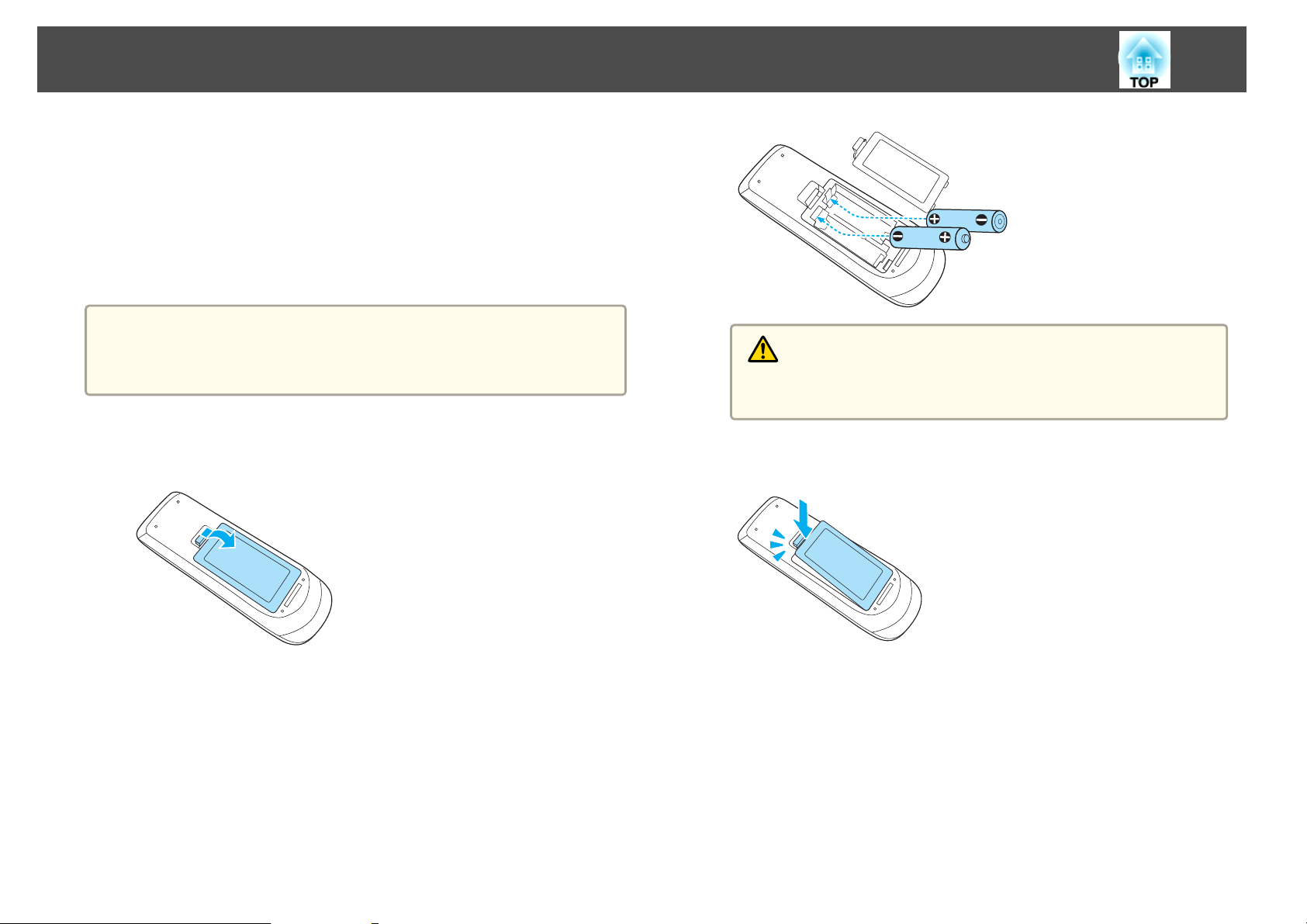
Namen van onderdelen en functies
De batterijen van de afstandsbediening vervangen
Als de afstandsbediening niet meer snel reageert of als de afstandsbediening
niet meer werkt nadat deze enige tijd niet meer is gebruikt, betekent dit
waarschijnlijk dat de batterijen leeg zijn. Vervang in dat geval de batterijen.
Zorg dat u twee mangaan- of alkalinebatterijen van AA-formaat bij de hand
hebt. Het is niet mogelijk om andere batterijen dan mangaan- of alkaline
batterijen van AA-formaat te gebruiken.
Let op
Lees de volgende handleiding voordat u aan de slag gaat met de batterijen.
s Veiligheidsvoorschriften
18
Let op
Plaats de batterijen aan de hand van de plus- (+) en mintekens (-) in de
batterijhouder.
a
b
Verwijder de batterijklep.
Houd het haakje van het batterijcompartiment ingedrukt en til de
klep omhoog.
Vervang de oude batterijen door nieuwe.
c
Zet de batterijklep terug.
Druk de klep goed aan tot hij vastklikt.
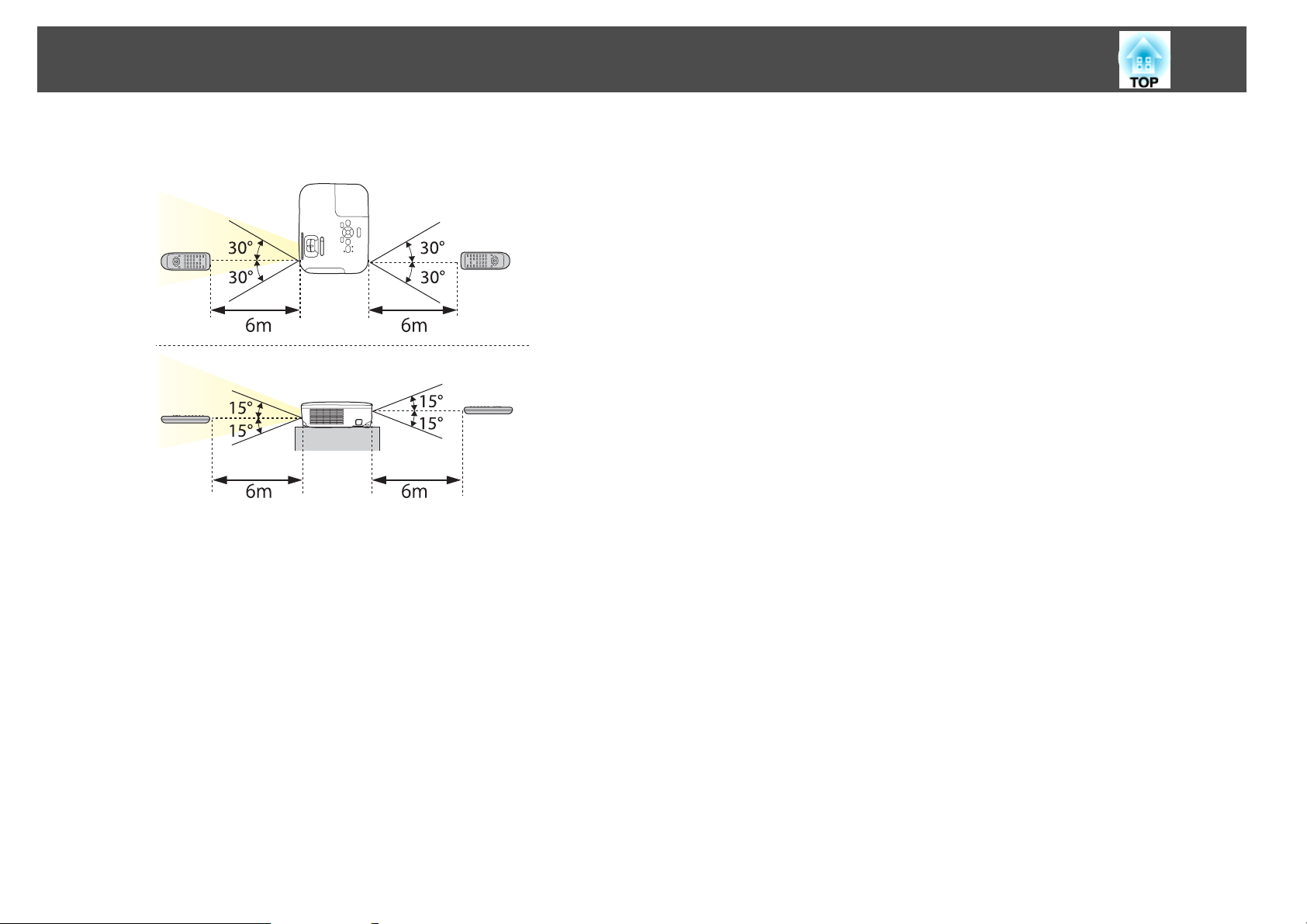
Namen van onderdelen en functies
Bedieningsbereik van de afstandsbediening
19
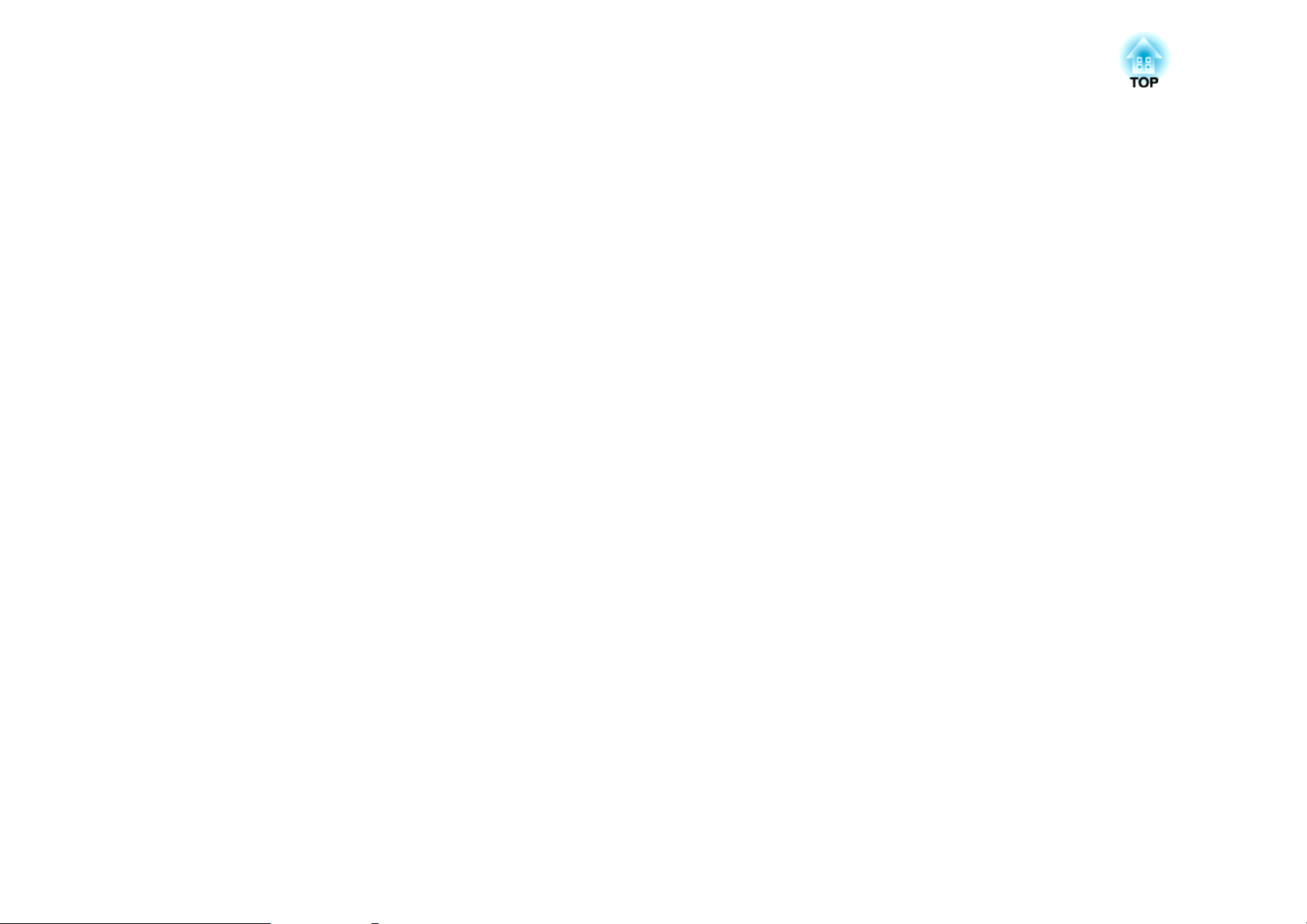
De projector voorbereiden
In dit hoofdstuk wordt uitgelegd hoe u de projector installeert en er projectiebronnen op aansluit.
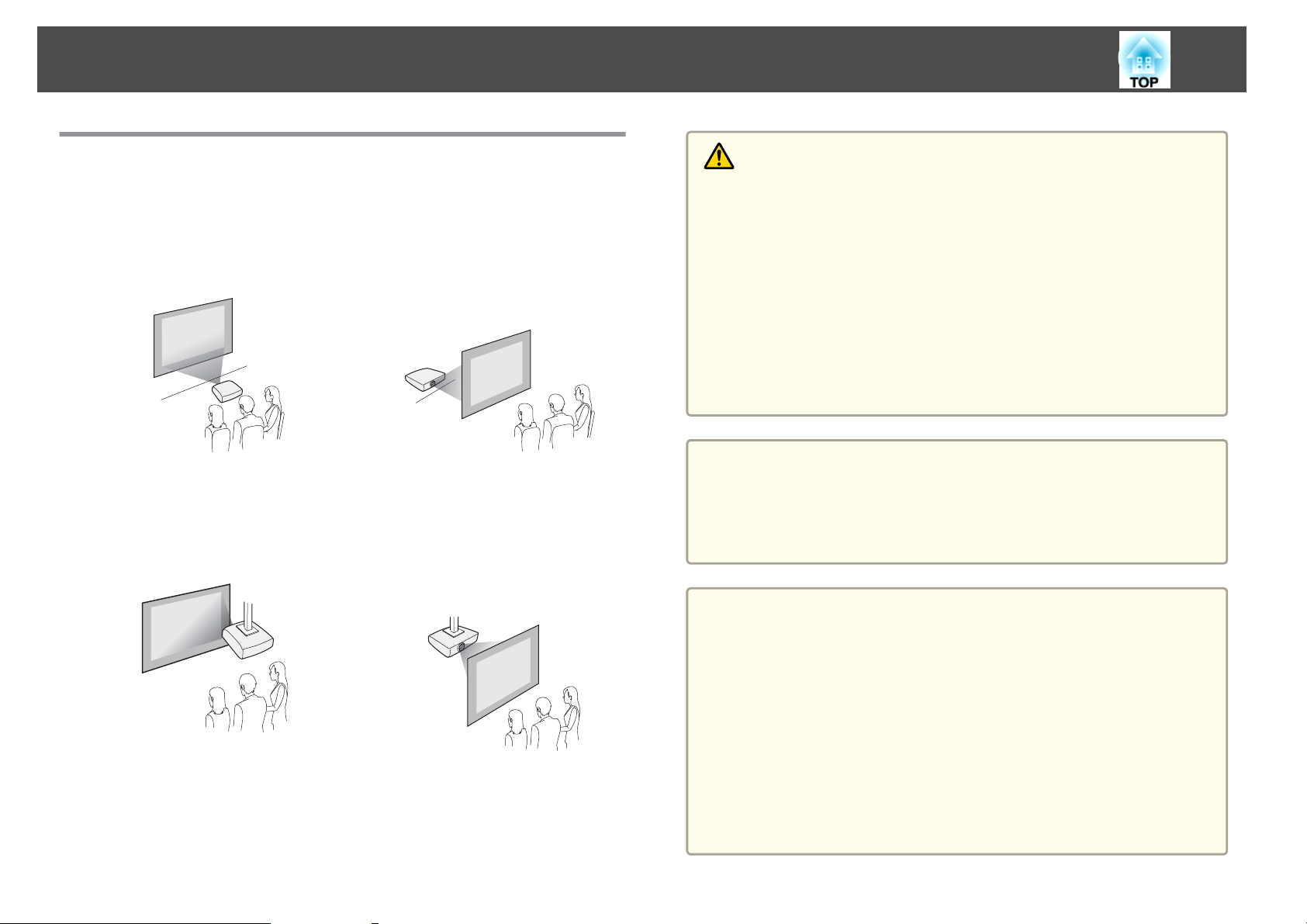
De projector installeren
21
Installatiemethoden
De projector ondersteunt vier verschillende projectiemethoden. Gebruik de
juiste installatiemethode voor uw omstandigheden.
• Beelden projecteren met de projector vóór het scherm. (Projectie aan Voorkant)
• Hang de projector aan het plafond op en projecteer de beelden door de projector voor een
scherm te plaatsen. (Projectie
aan Voor/bovenkant)
• Beelden projecteren met projector achter een doorzichtig
scherm. (Projectie aan Achterkant)
• Hang de projector aan het plafond op en projecteer de beelden door de projector achter
een doorzichtig scherm te plaatsen. (Projectie aan Achter/boven)
Waarschuwing
• Als u de projector aan het plafond wilt ophangen (met ophangbeugel), dan
moet u de projector op een speciale manier monteren. Als u de projector niet
goed monteert, kan hij naar beneden vallen en letsel veroorzaken.
• Als u tape plakt op de Bevestigingspunten ophangbeugel om te voorkomen
dat deze losraken, of als u bijvoorbeeld smeermiddel of olie op de projector
aanbrengt, kan de behuizing van de projector breken waardoor deze uit de
ophangbeugel kan vallen. Hierdoor kan iemand die zich onder de
ophangbeugel bevindt, ernstig gewond raken en kan de projector worden
beschadigd.
Als u de ophangbeugel monteert of afstelt, gebruik dan geen tape om te
voorkomen dat de schroeven los gaan zitten en gebruik geen olie,
smeermiddel of iets dergelijks.
Let op
• Zet de projector bij gebruik niet op zijn kant. Dit kan tot defecten leiden.
• Dek de luchtin- en -uitlaten van de projector niet af. Als een
ventilatieopening afgedekt wordt, kan de binnentemperatuur stijgen en brand
veroorzaken.
• Als u de projector aan het plafond wilt ophangen, hebt u de
a
optionele Ophangbeugel nodig.
s "Optionele Accessoires" pag.103
• De standaard projectie-instelling is Voorkant. In het
Configuratiemenu kunt u overschakelen tussen Voorkant en
Achterkant.
s Uitgebreid - Projectie pag.74
• U kunt de projectie-instelling als volgt wijzigen door de knop [A/V
Mute] op de afstandsbediening ongeveer vijf seconden ingedrukt te
houden.
VoorkantWVoor/bovenkant
AchterkantWAchter/boven
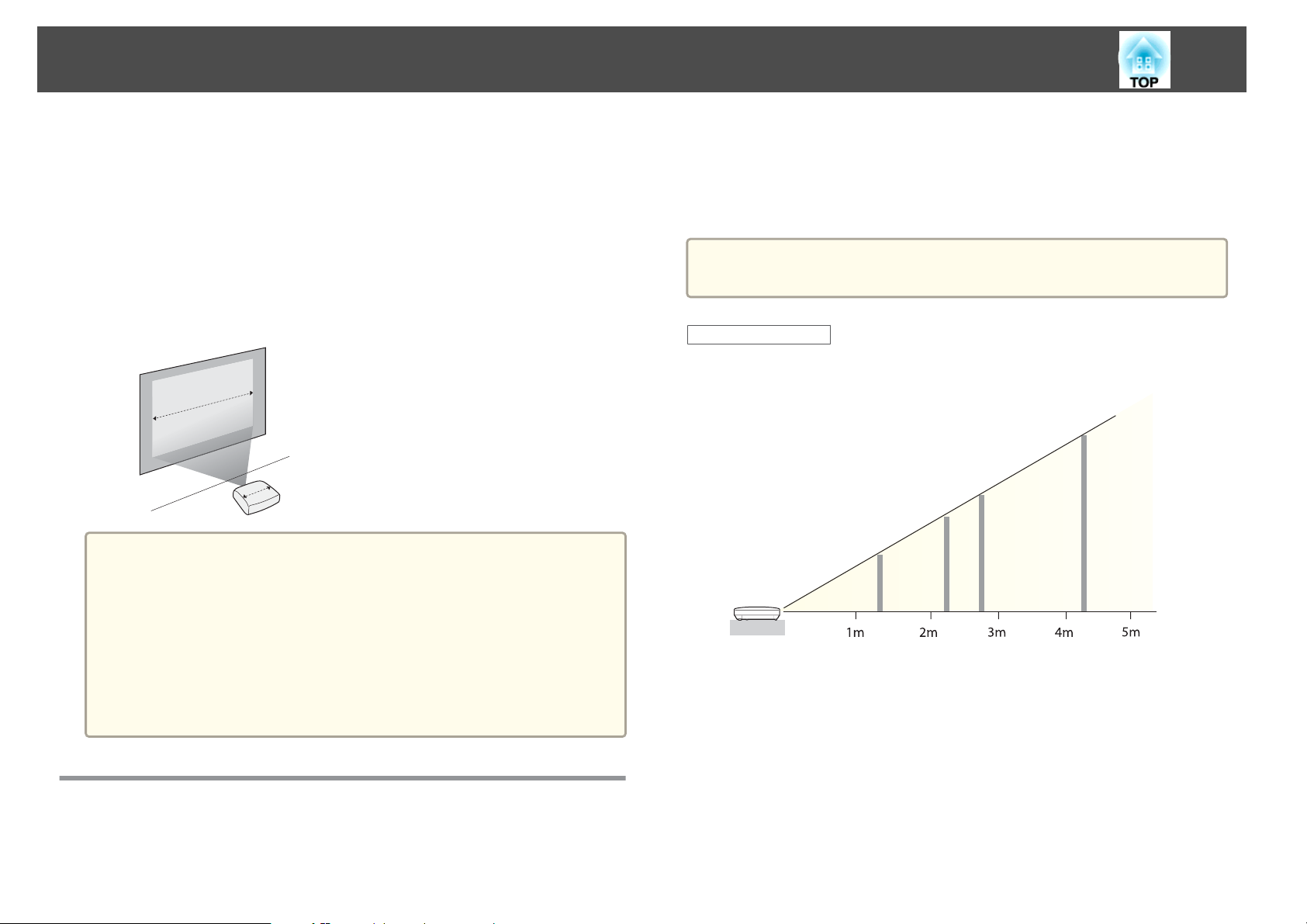
De projector installeren
22
Installatiemethoden
Installeer de projector als volgt.
• Installeer de projector parallel met het scherm.
Als de projector niet evenwijdig met het scherm wordt geïnstalleerd,
treedt in het geprojecteerde beeld keystonevervorming op.
• Plaats de projector op een vlak oppervlak.
Als de projector gekanteld is, wordt ook het geprojecteerde beeld
gekanteld.
• Zie onderstaande als u de projector niet parallel met het scherm
a
kunt installeren.
s "Keystone-vervorming (trapeziumvormige vertekening)
corrigeren" pag.37
• Zie onderstaande als u de projector niet op een vlakke ondergrond
kunt installeren.
s "De horizontale helling bijstellen" pag.42
s "Keystone-vervorming (trapeziumvormige vertekening)
corrigeren" pag.37
die het beste past bij de schermgrootte. In de illustraties worden bij
benadering de kortste afstanden weergegeven bij maximale zoom. U vindt
meer informatie over de projectieafstand in:
s
"Schermgrootte en projectieafstand" pag.104
Door de correctie van keystonevervorming kan het geprojecteerde
a
16:10 Schermgrootte
EB-W12
beeld worden verkleind.
80”
(170×110cm)
50”
(110×67cm)
150”
(320×200cm)
100”
(220×130cm)
Schermgrootte en geschatte projectieafstand
De projectiegrootte wordt bepaald door de afstand van de projector tot het
scherm. Aan de hand van de illustraties rechts kunt u de positie selecteren
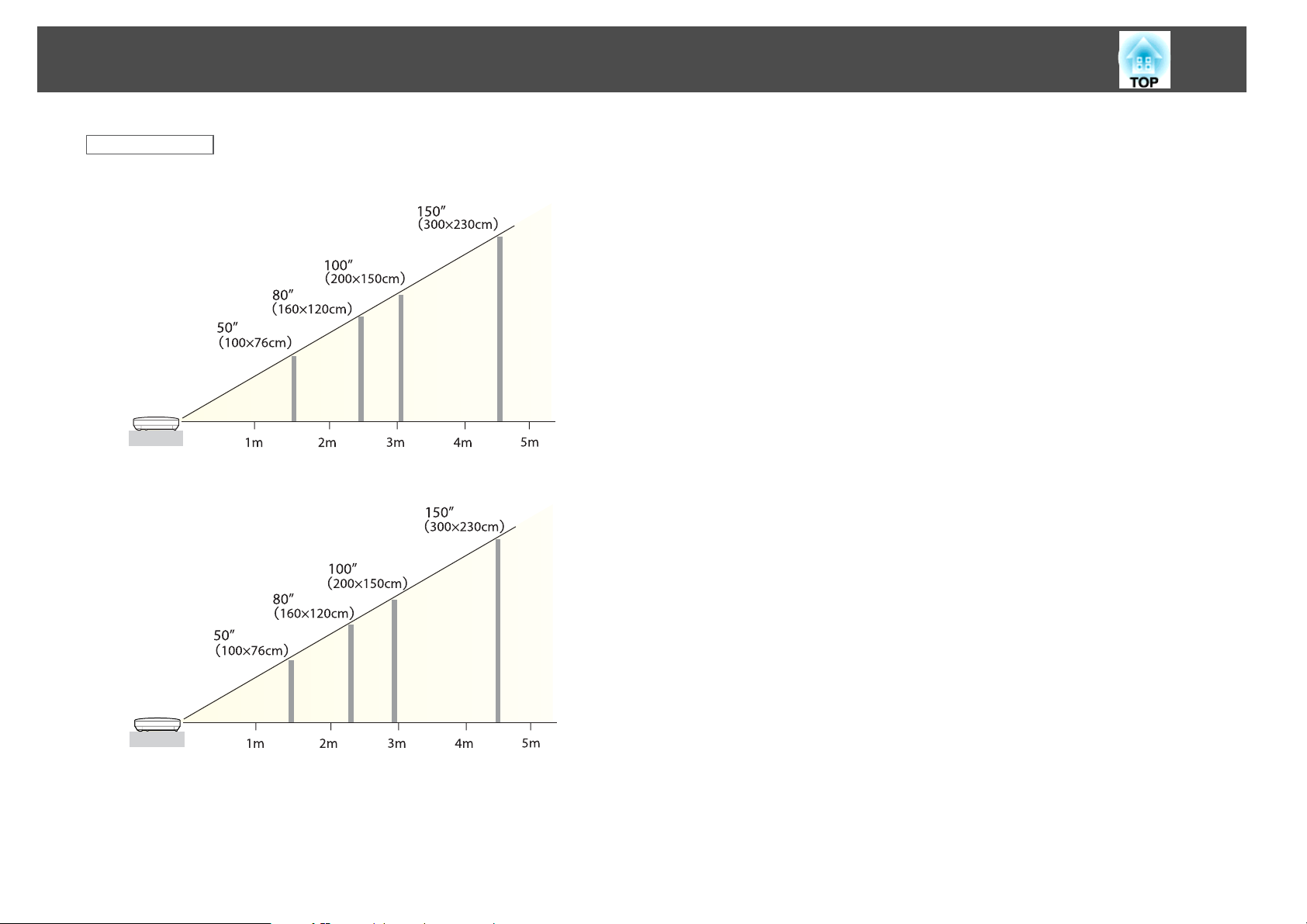
De projector installeren
4:3 Schermgrootte
EB-X14/EB-X12/EB-X11
EB-S12/EB-S11
23
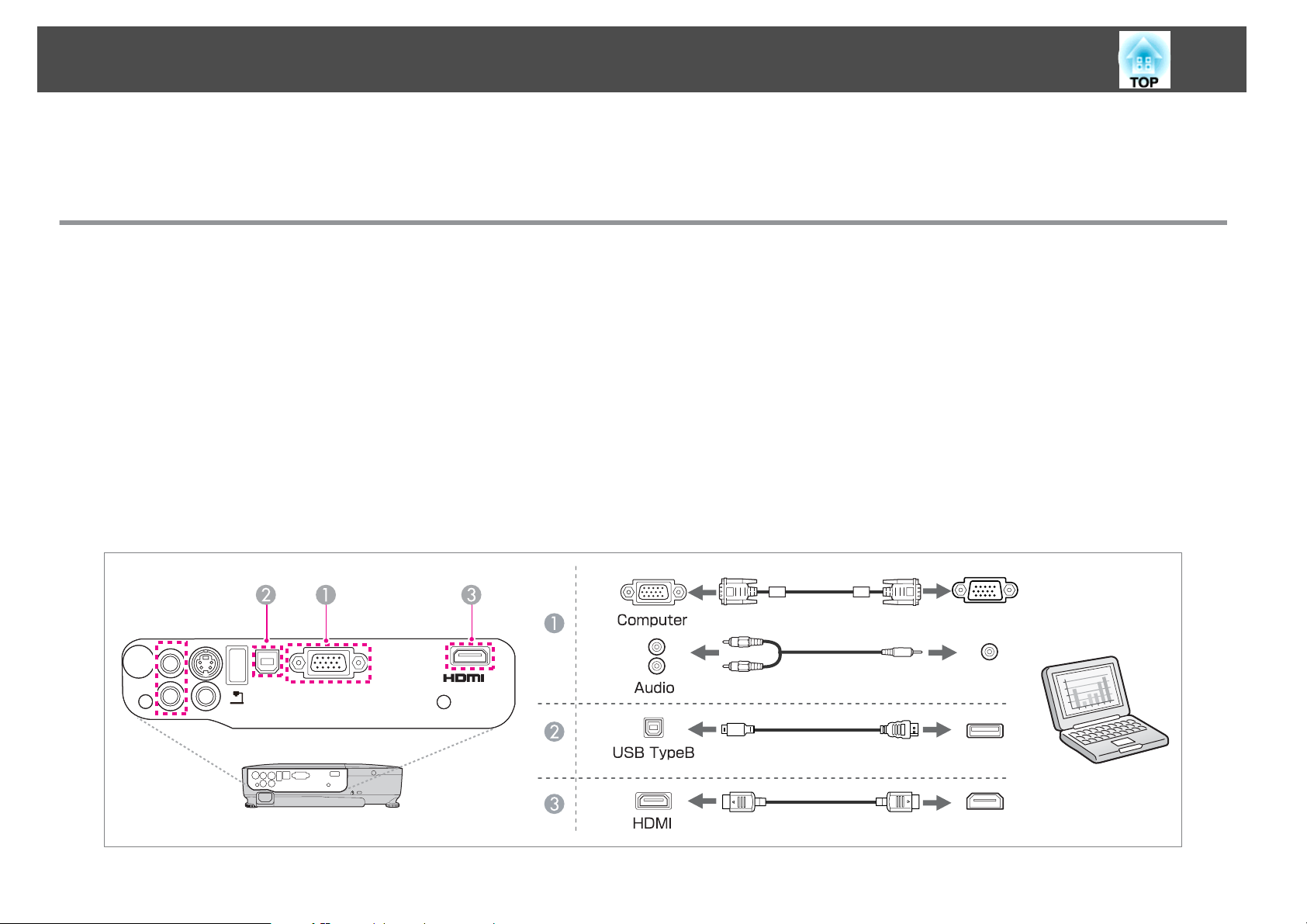
Apparatuur aansluiten
De illustraties in dit gedeelte zijn van EB-X14/EB-W12/EB-X12 of EB-X11/EB-S11.
De naam van de ingang, de locatie, en de oriëntatie van de connector zijn afhankelijk van de bron die wordt aangesloten.
Een computer aansluiten
Om beelden van een computer te projecteren, sluit u de computer op een van de volgende manieren aan:
Als de meegeleverde computerkabel wordt gebruikt
A
Sluit de schermuitgang van de computer aan op de Computer-ingang van de projector.
U kunt geluid door de luidspreker van de projector sturen door de audio-uitgang van de computer aan te sluiten op de Audio Input-ingang van de projector (gebruik hiervoor een in de
handel verkrijgbare audiokabel).
Als de meegeleverde of een in de handel verkrijgbare USB-kabel wordt gebruikt
B
Sluit de USB-uitgang van de computer aan op de USB(TypeB)-ingang van de projector.
U kunt bij het geprojecteerde beeld audio van de computer afspelen.
Als een in de handel verkrijgbare HDMI-kabel wordt gebruikt (alleen EB-X14/EB-W12/EB-X12)
C
Sluit de HDMI-uitgang van de computer aan op de HDMI-ingang van de projector.
U kunt bij het geprojecteerde beeld audio van de computer afspelen.
24
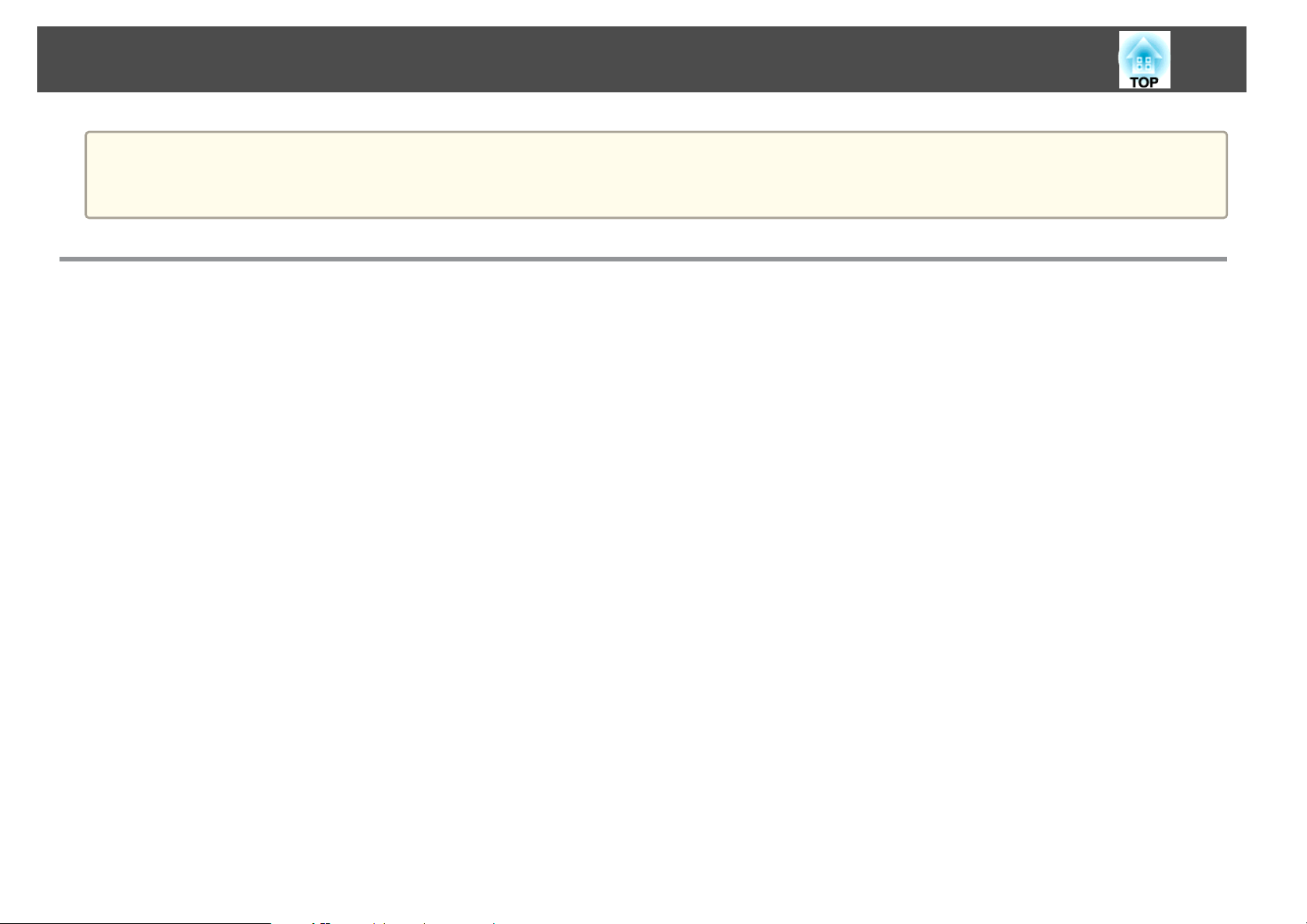
Apparatuur aansluiten
• U kunt met een USB-kabel de projector op een computer aansluiten en beelden van de computer projecteren. Dit wordt USB Display genoemd.
a
s "Projecteren met USB Display" pag.33
• De USB-kabel wordt mogelijk niet met de projector meegeleverd afhankelijk van het model en het land van aankoop.
Beeldbronnen aansluiten
Om beelden van DVD-spelers of VHS-videoapparatuur enz. te projecteren, sluit u deze op een van de volgende manieren op de projector aan:
Als een in de handel verkrijgbare video- of S-videokabel wordt gebruikt
A
Sluit de video-uitgang van de beeldbron aan op de Video-ingang van de projector.
Of sluit de S-video-uitgang van de beeldbron aan op de S-Video-ingang van de projector.
U kunt geluid door de luidspreker van de projector sturen door de audio-uitgang van de beeldbron aan te sluiten op de Audio Input-ingang van de projector (gebruik hiervoor een in de
handel verkrijgbare audiokabel).
Als de optionele componentvideokabel wordt gebruikt
B
s "Optionele Accessoires" pag.103
Sluit de componentuitgang van de beeldbron aan op de Computer-ingang van de projector.
U kunt geluid door de luidspreker van de projector sturen door de audio-uitgang van de beeldbron aan te sluiten op de Audio Input-ingang van de projector (gebruik hiervoor een in de
handel verkrijgbare audiokabel).
Als een in de handel verkrijgbare HDMI-kabel wordt gebruikt (alleen EB-X14/EB-W12/EB-X12)
C
Sluit de HDMI-uitgang van de beeldbron aan op de HDMI-ingang van de projector.
U kunt bij het geprojecteerde beeld audio van de beeldbron afspelen.
25
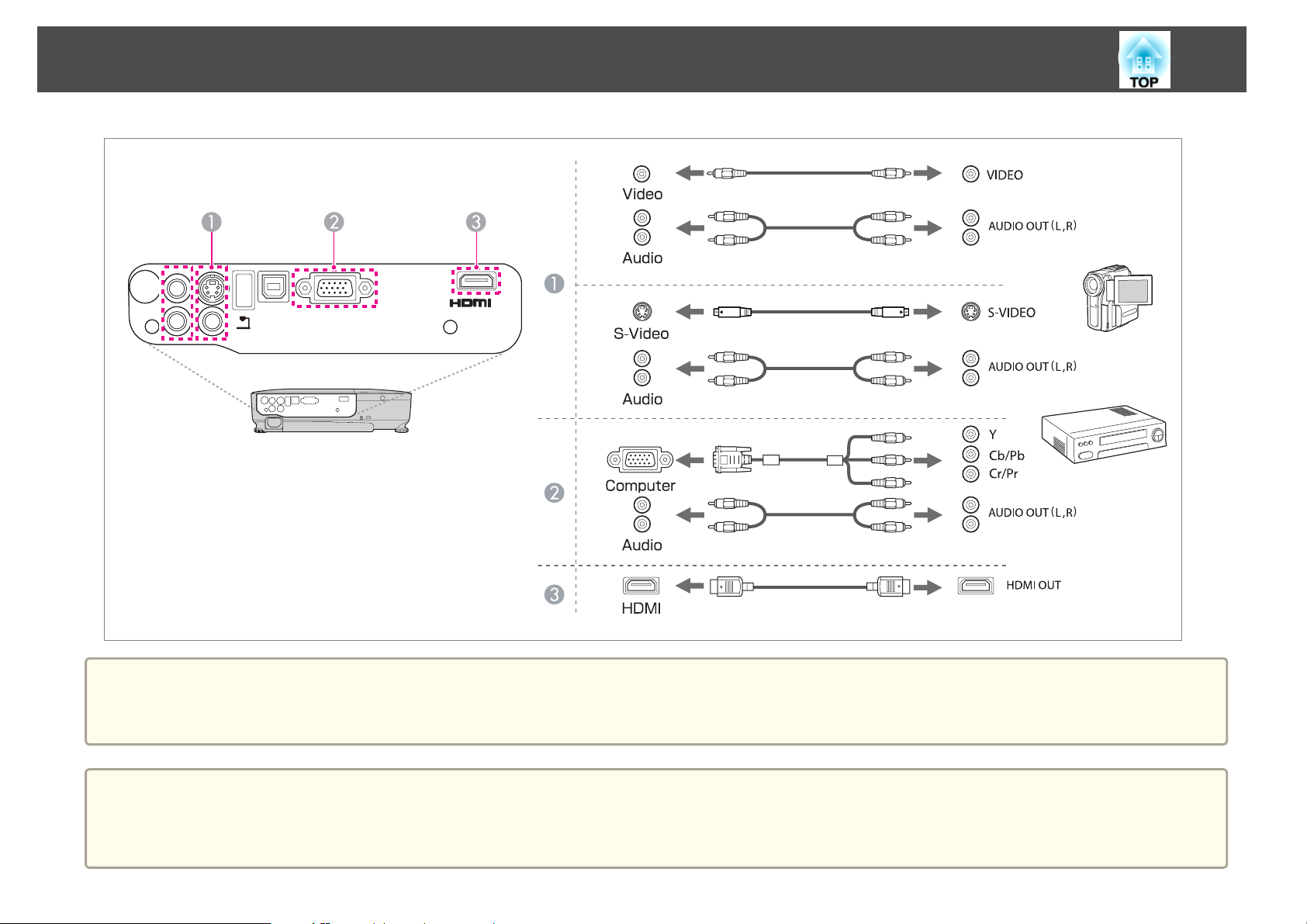
Apparatuur aansluiten
26
Let op
• Als de gegevensbron reeds aan staat wanneer u de projector aansluit, kan dit voor een storing zorgen.
• Als de oriëntatie of vorm van de stekker anders is, mag u deze niet proberen te forceren. Het toestel kan erdoor beschadigd worden of defect raken.
• Als de bron die u wilt aansluiten een vreemd gevormde uitgang heeft, gebruikt u de kabel die bij het toestel werd geleverd of een optionele kabel om op de
a
projector aan te sluiten.
• Als u een in de handel verkrijgbare audiokabel met 2RCA(L/R)/stereo mini-aansluiting gebruikt, controleer dan of er "No resistance" (Geen weerstand) op is
aangegeven.
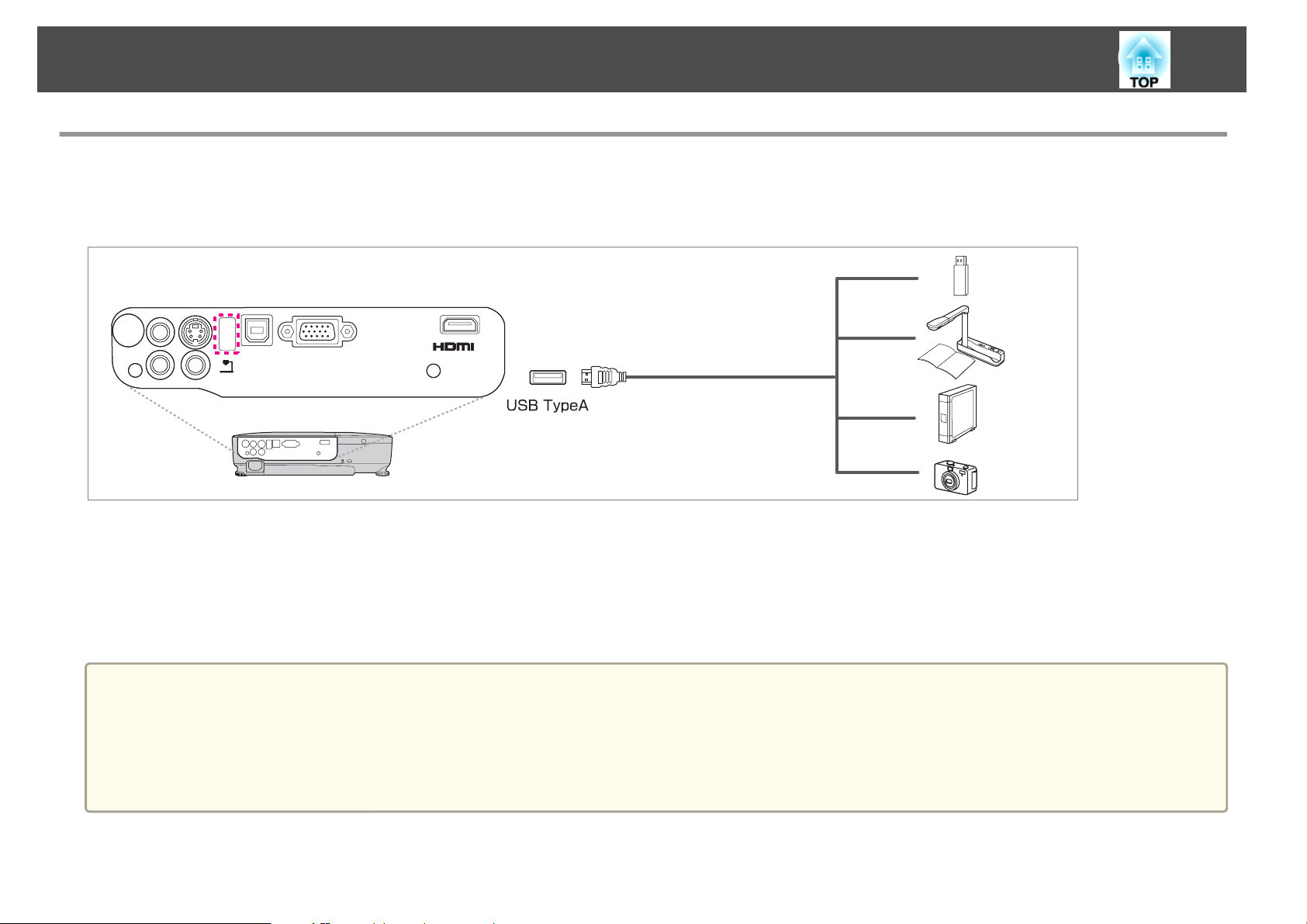
Apparatuur aansluiten
USB-apparaten aansluiten
U kunt verschillende apparaten aansluiten zoals een USB-geheugen, de optionele Documentcamera en USB-compatibele harde schijven en digitale camera's.
Gebruik de USB-kabel die bij het USB-apparaat werd geleverd om het USB-apparaat aan te sluiten op de USB(TypeA)-ingang van de projector.
27
Zodra het USB-apparaat is aangesloten, kunt u beeldbestanden projecteren vanaf het USB-geheugen of digitale camera via Dia show.
s
"Voorbeelden van een Dia show" pag.48
Als de documentcamera tijdens de projectie van beelden vanuit een andere ingangspoort wordt aangesloten, drukt u op de [USB]-knop op de afstandsbediening
of op de [Source Search]-knop op het bedieningspaneel om over te schakelen naar beelden van de documentcamera.
s
"Automatisch binnenkomende signalen detecteren en het geprojecteerde beeld wijzigen (Bron zoeken)" pag.32
Let op
• Als u een USB-hub gebruikt, is het mogelijk dat de verbinding niet goed werkt. Apparaten zoals een digitale camera of een USB-apparaat moeten direct op de projector
worden aangesloten.
• Als u een USB-compatibele harde schijf aansluit en gebruikt, zorg dan dat de met de harde schijf geleverde lichtnetadapter is aangesloten.
• Sluit een digitale camera of harde schijf op de projector aan met de USB-kabel die is meegeleverd met het apparaat.
• Gebruik een USB-kabel die minder dan 3 m lang is. Als de kabel langer is dan 3 m, werkt Dia show mogelijk niet goed.
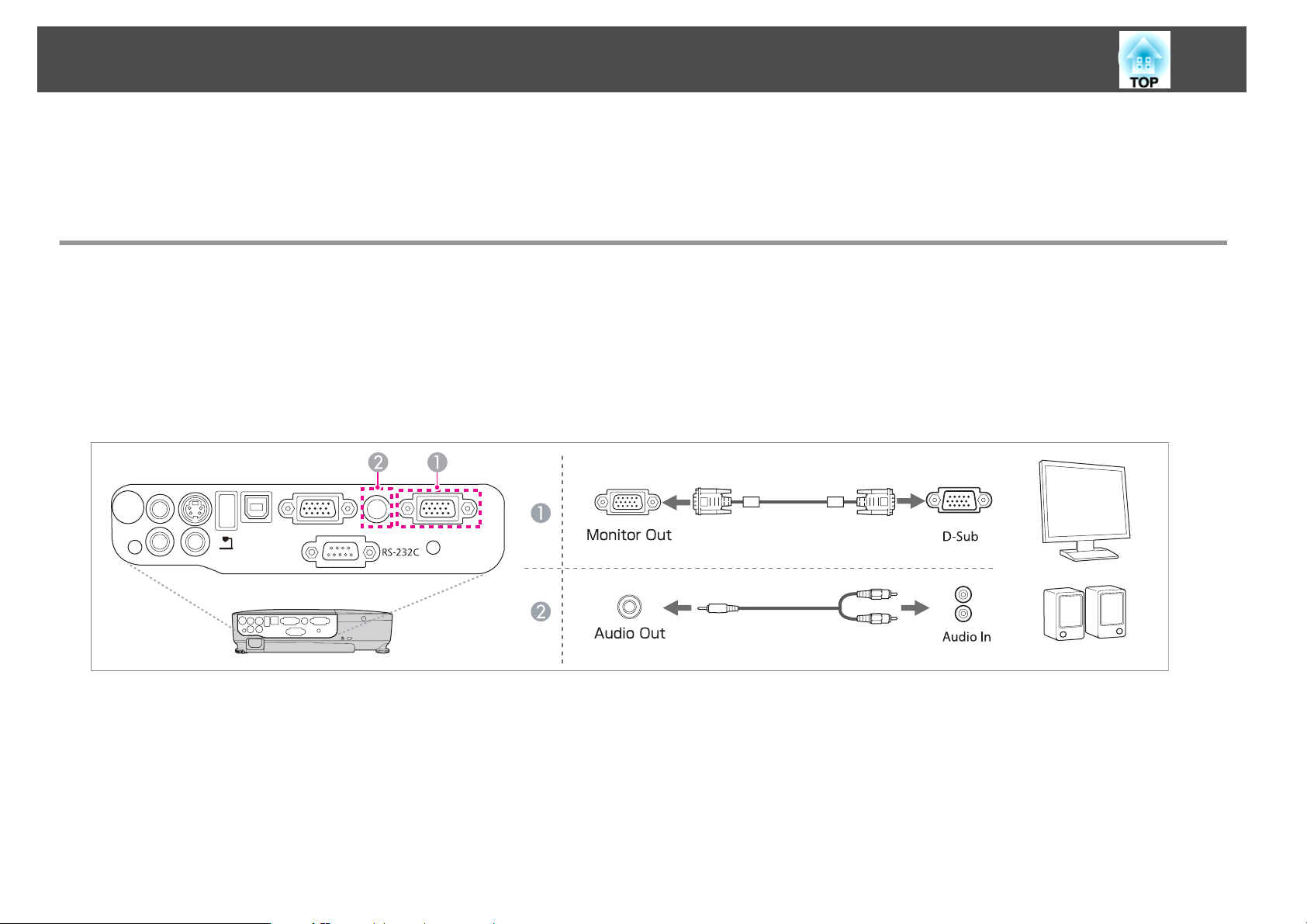
Apparatuur aansluiten
USB-apparaten verwijderen
Verwijder de USB-apparaten na afloop van het projecteren uit de projector. Apparaten zoals digitale camera's of harde schijven moeten worden uitgeschakeld
voordat ze van de projector worden losgekoppeld.
Externe apparatuur aansluiten (alleen EB-S12/EB-X11/EB-S11)
U kunt beelden en geluid weergeven door een externe monitor of luidspreker aan te sluiten.
Als beelden worden weergegeven op een externe monitor
A
Sluit met de kabel die bij de externe monitor werd geleverd de externe monitor aan op de Monitor Out-poort van de projector.
Als geluid wordt weergegeven op een externe luidspreker
B
Sluit met een in de handel verkrijgbare audiokabel de externe luidspreker aan op de Audio Out-poort van de projector.
28
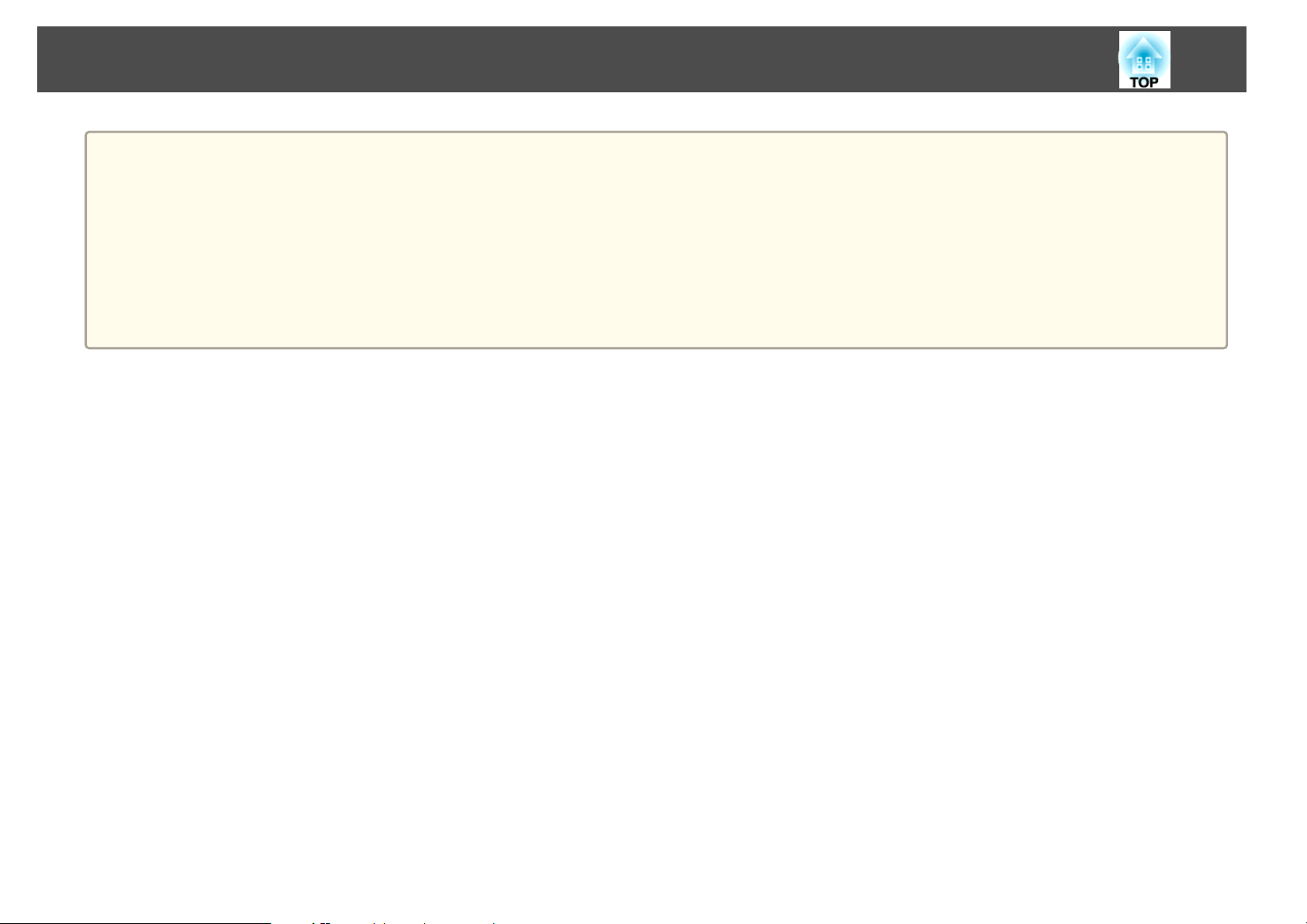
Apparatuur aansluiten
• Als u de Stand-by modus instelt op Communicatie aan, kunt u ook als de computer zich in de stand-bymodus bevindt beeld uitvoeren naar een externe
a
monitor.
s Uitgebreid - Stand-by modus pag.74
• Alleen analoge RGB-signalen van de Computer-ingang kunnen naar een externe monitor worden verstuurd. U kunt geen ingangssignalen van andere
ingangspoorten versturen noch componentvideosignalen.
• Instellingsregelaars voor functies als Keystone, het Configuratiemenu of hulpschermen worden niet uitgevoerd op de externe monitor.
• Als de aansluiting van de audiokabel in de Audio Out wordt geplaatst, wordt audio niet langer uitgevoerd via de ingebouwde luidsprekers van de projector en
wordt overgeschakeld op externe uitvoer.
• De aansluiting voor externe apparatuur is mogelijk niet aanwezig op EB-S12 afhankelijk van het land van aankoop.
29
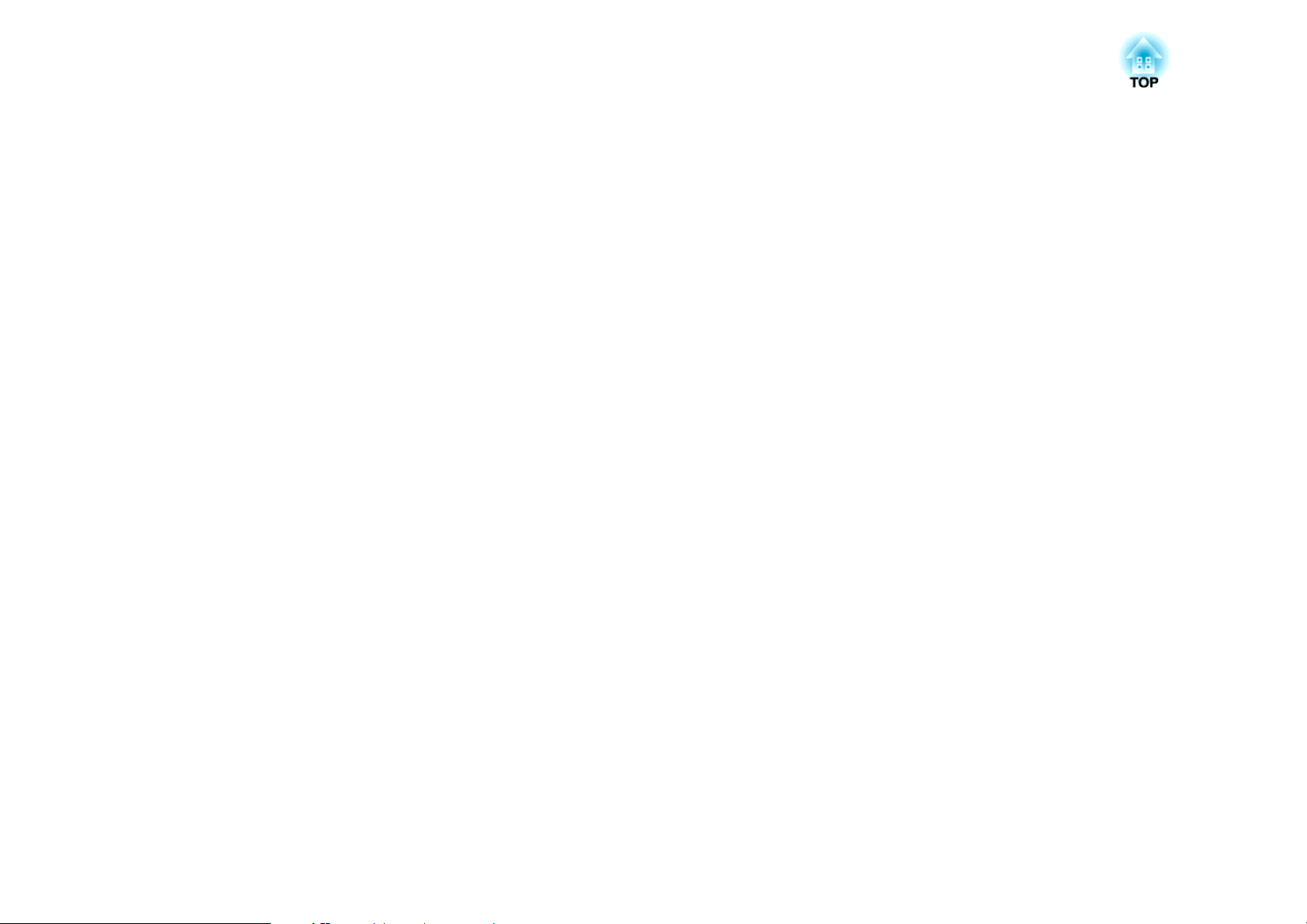
Basisgebruik
In dit hoofdstuk wordt uitgelegd hoe u beelden projecteert en aanpast.
